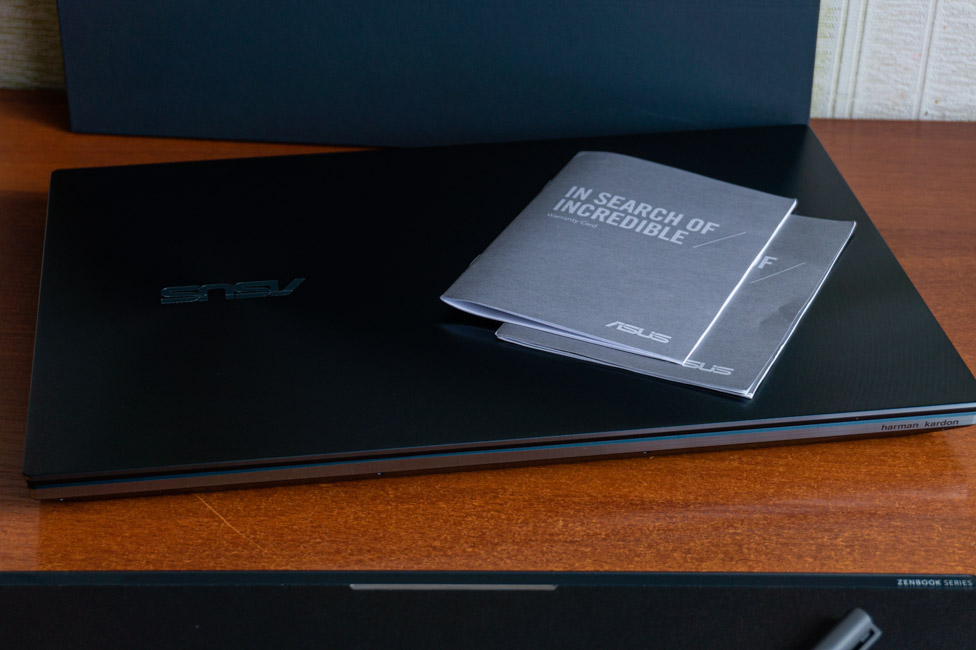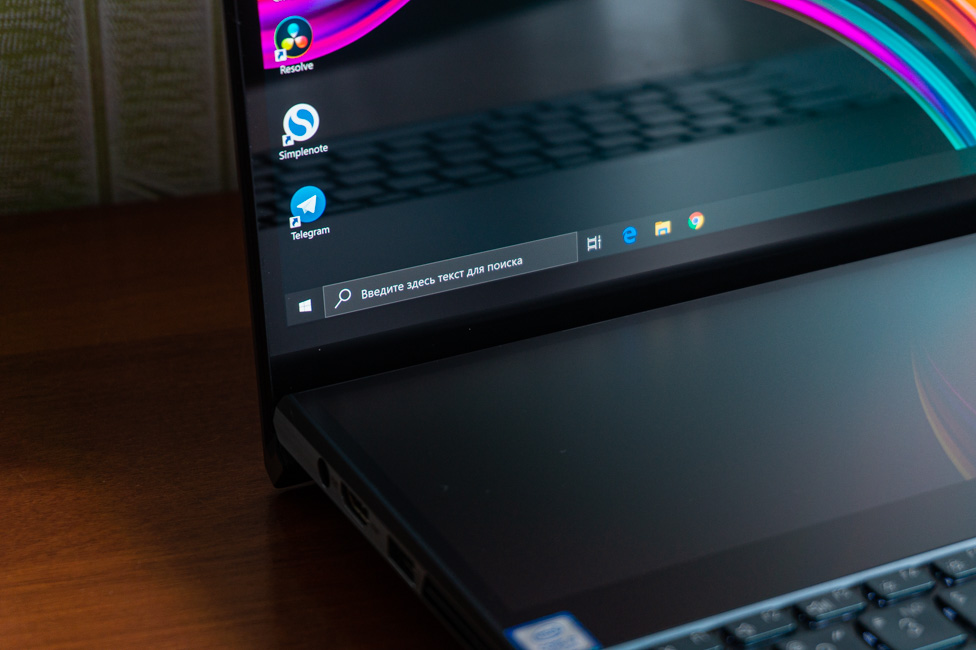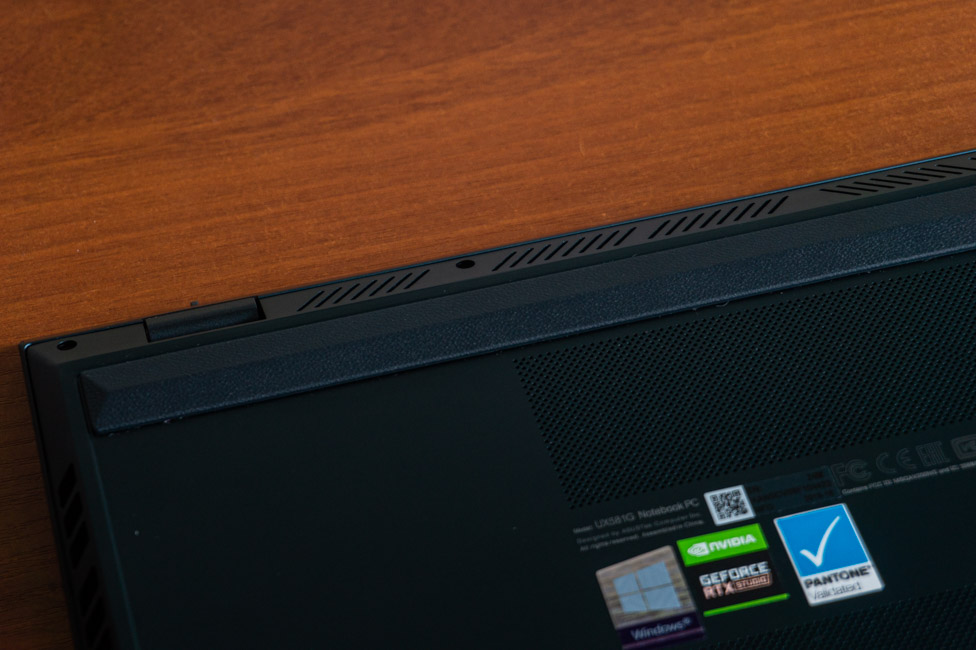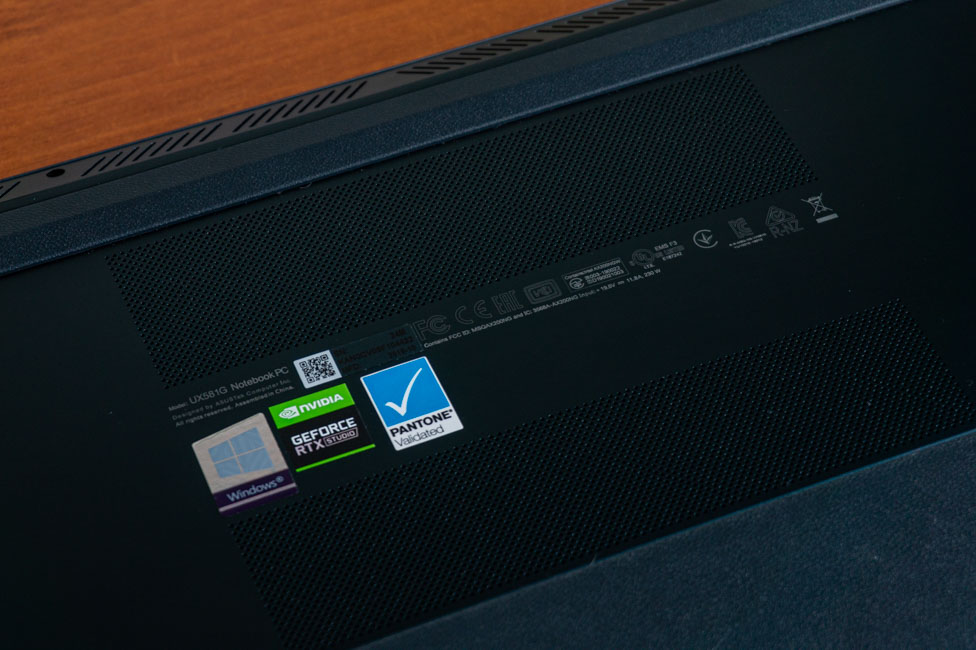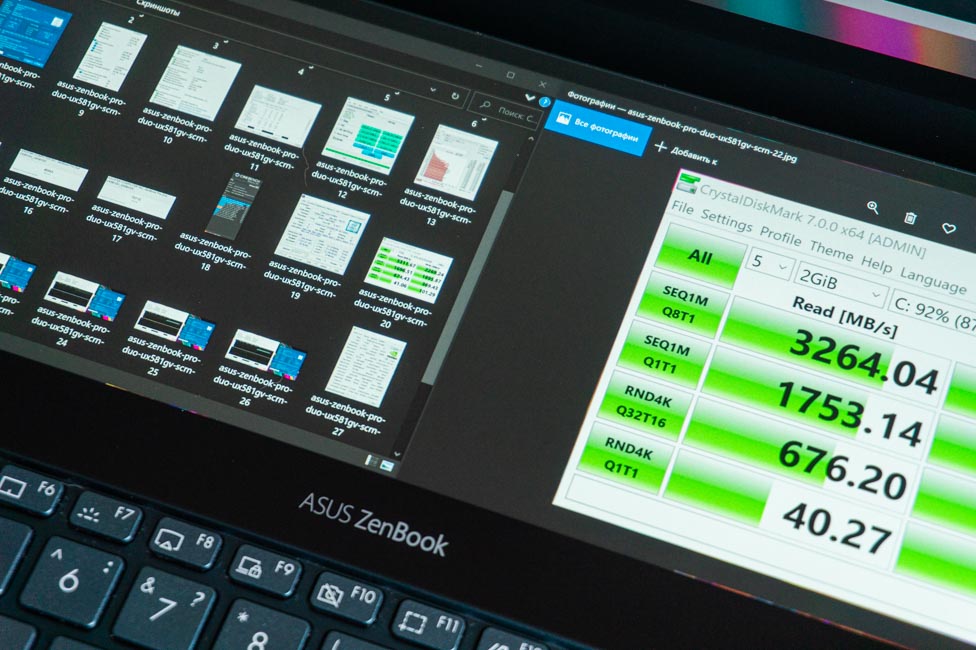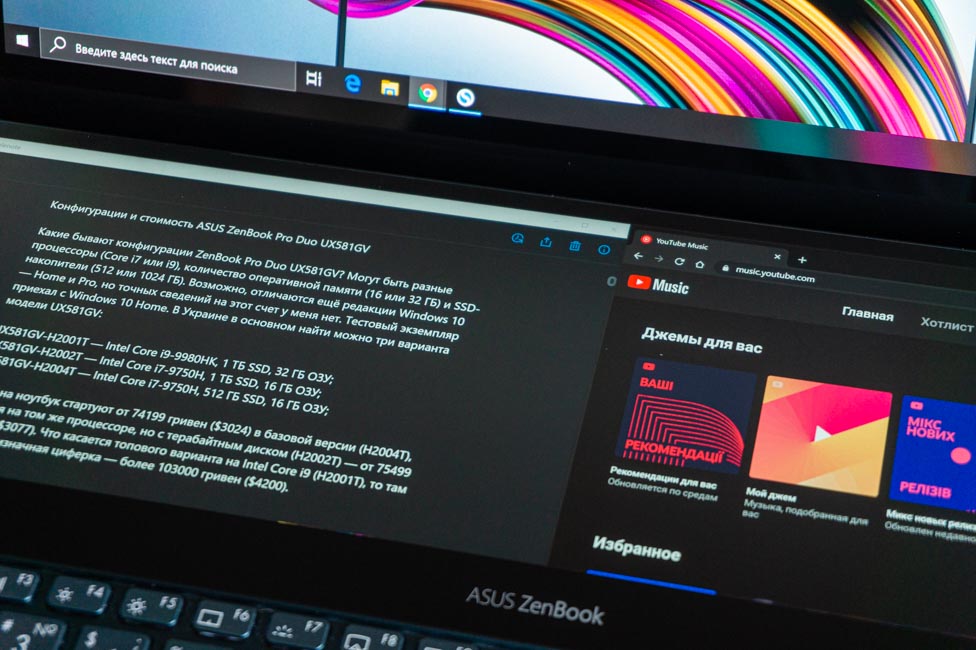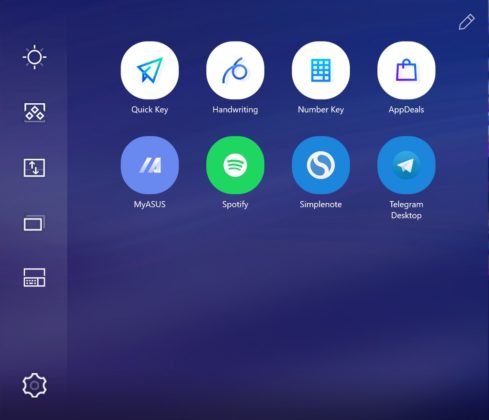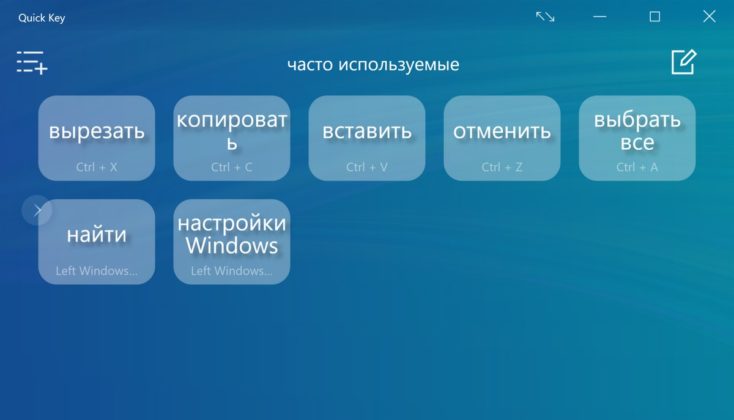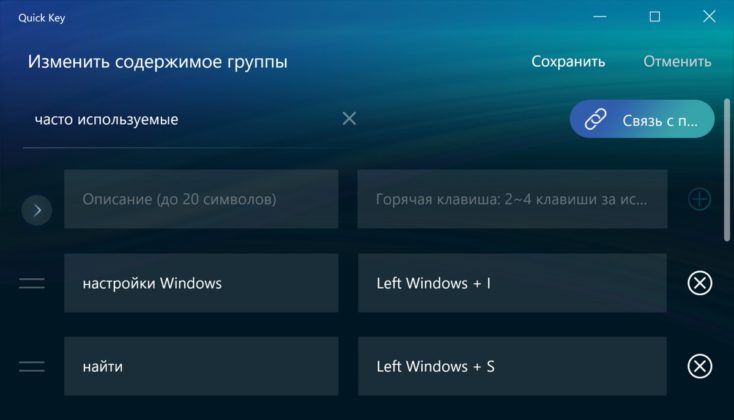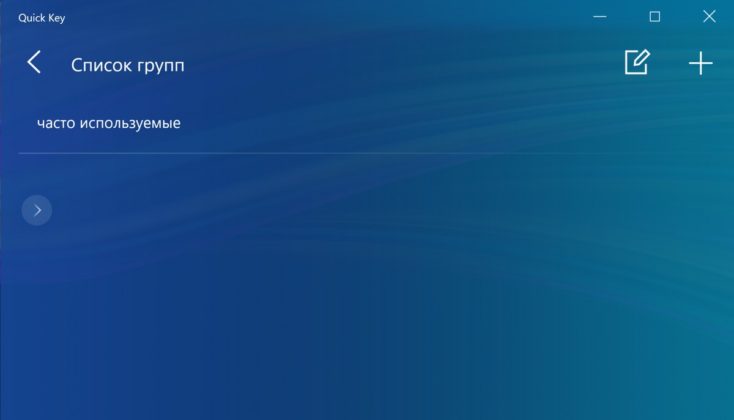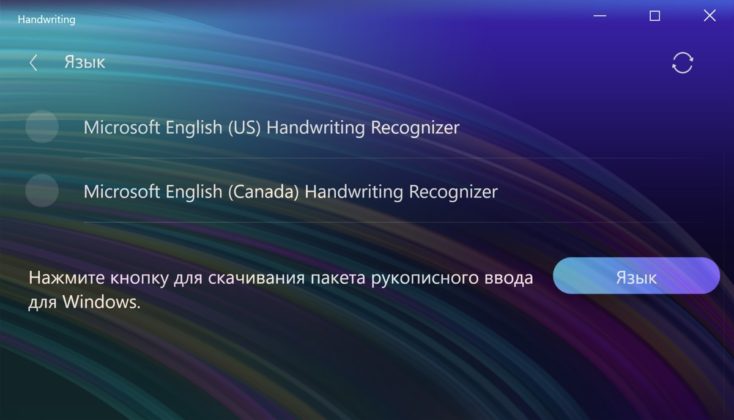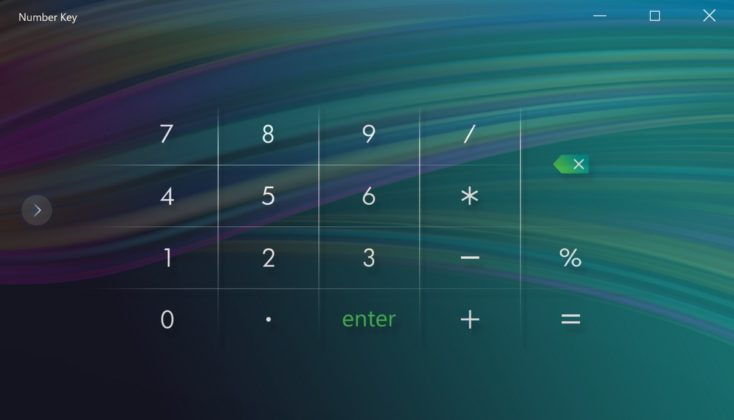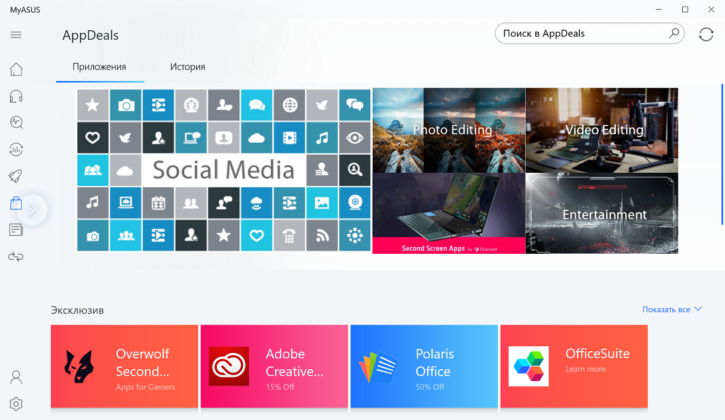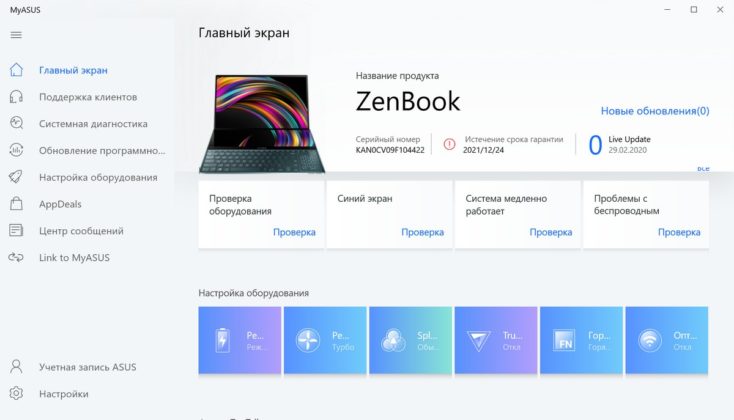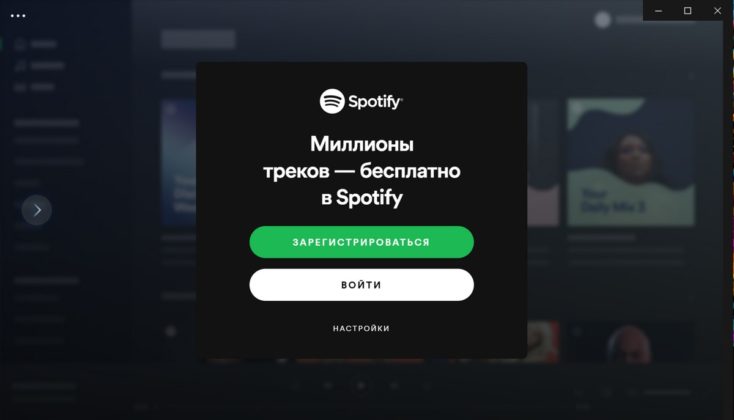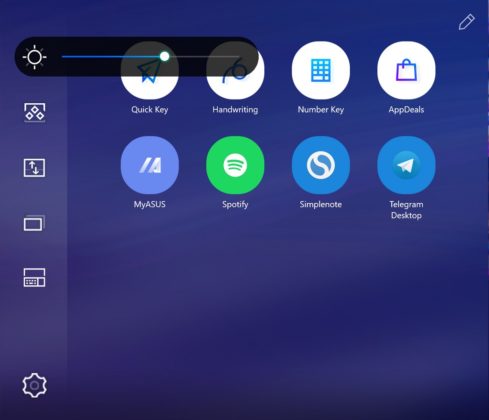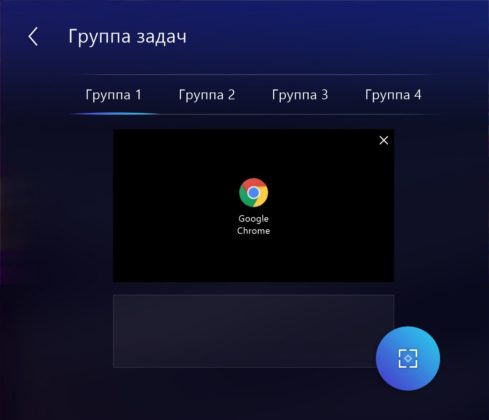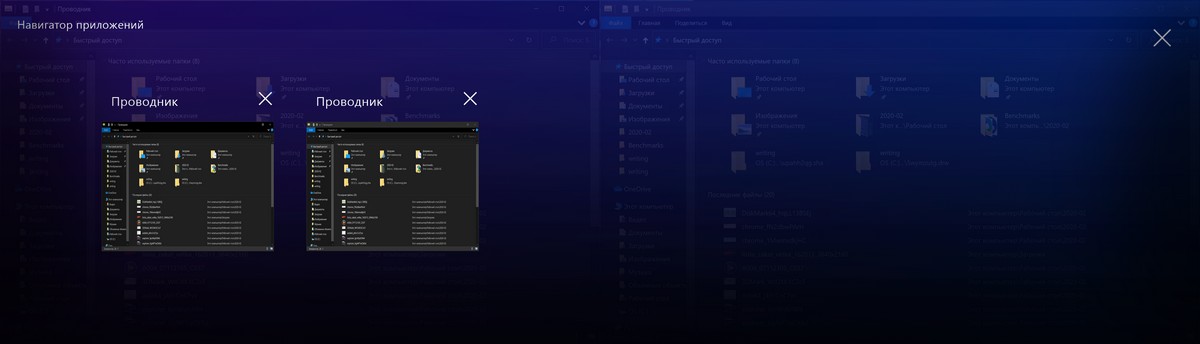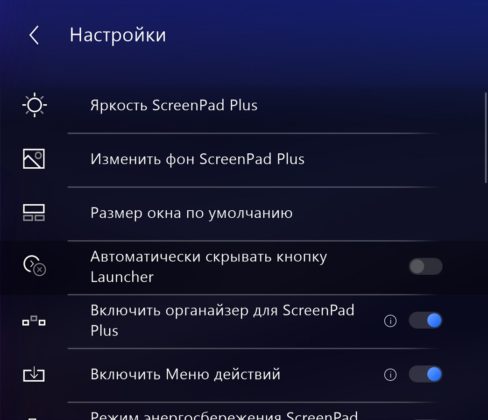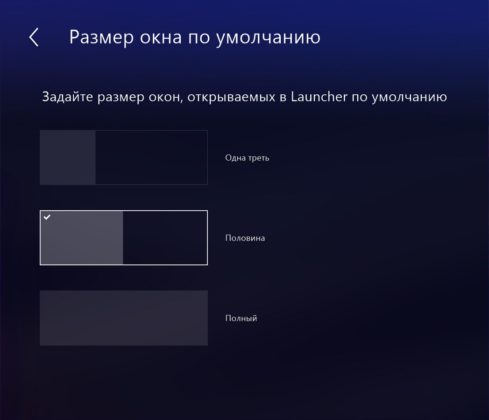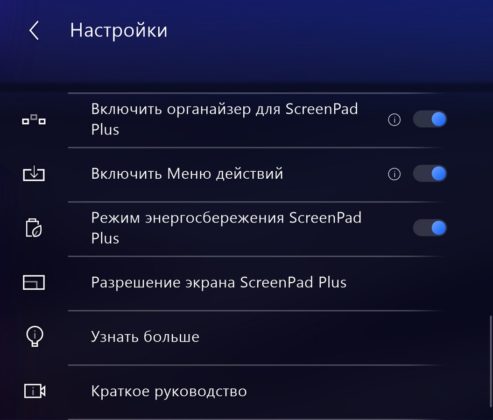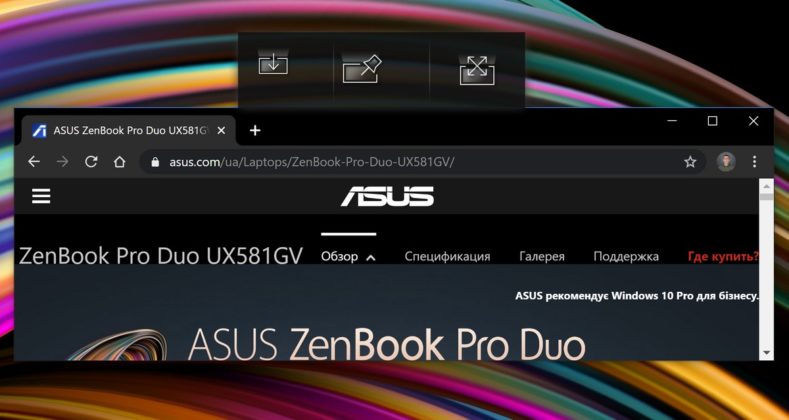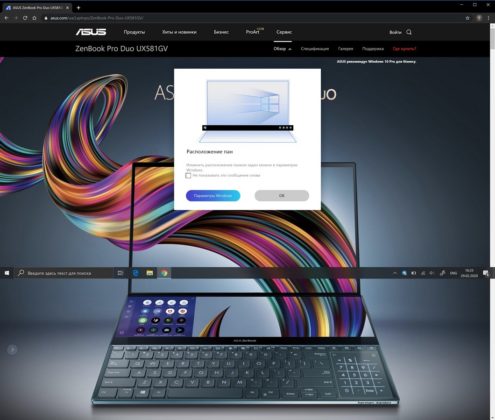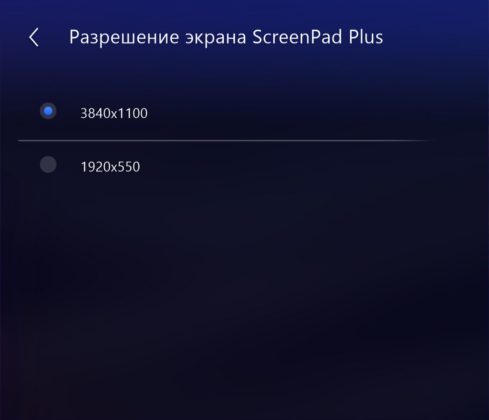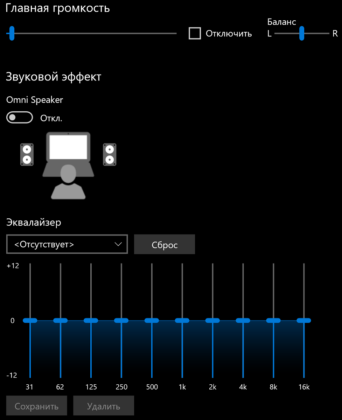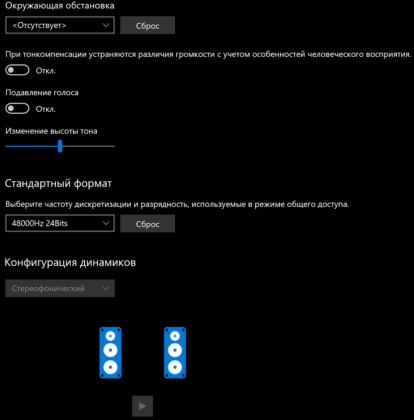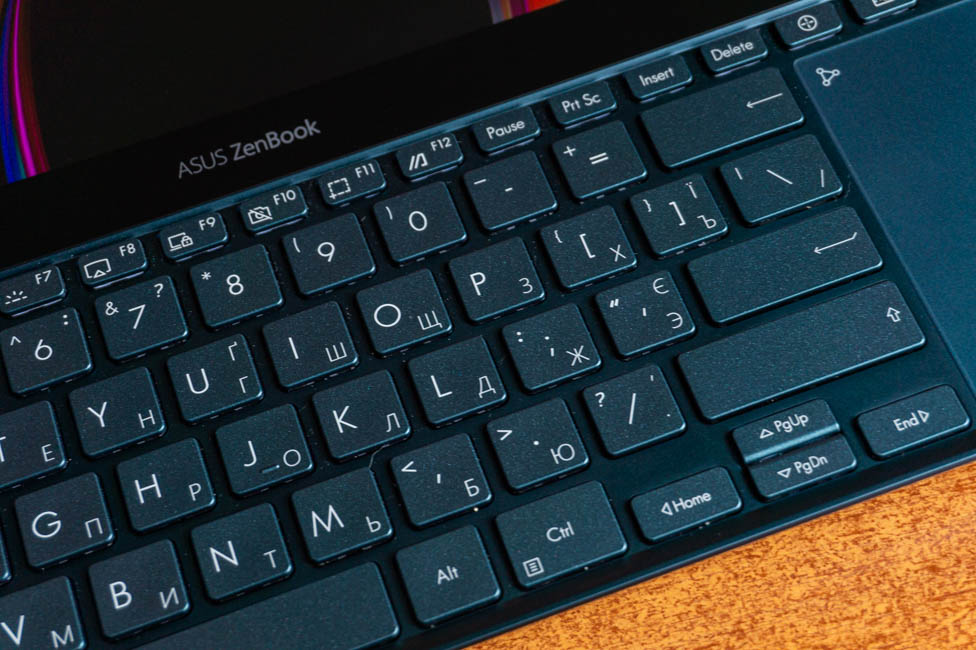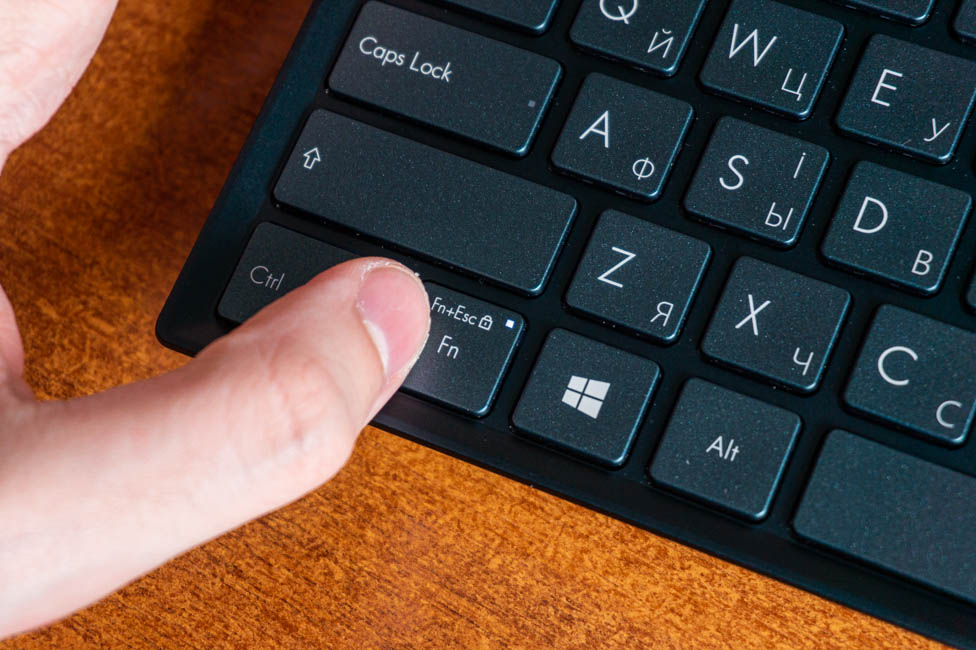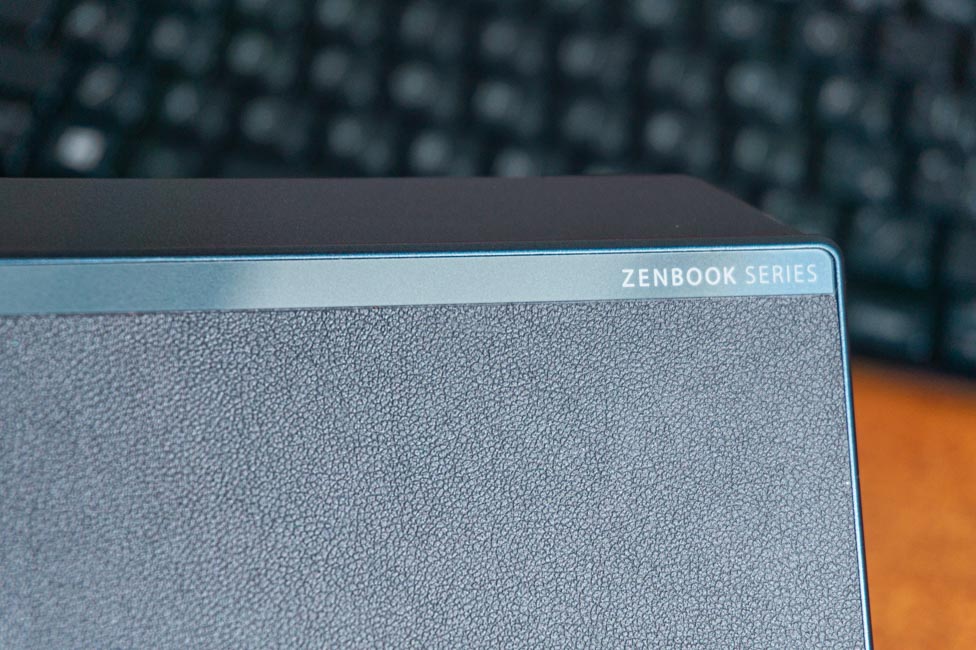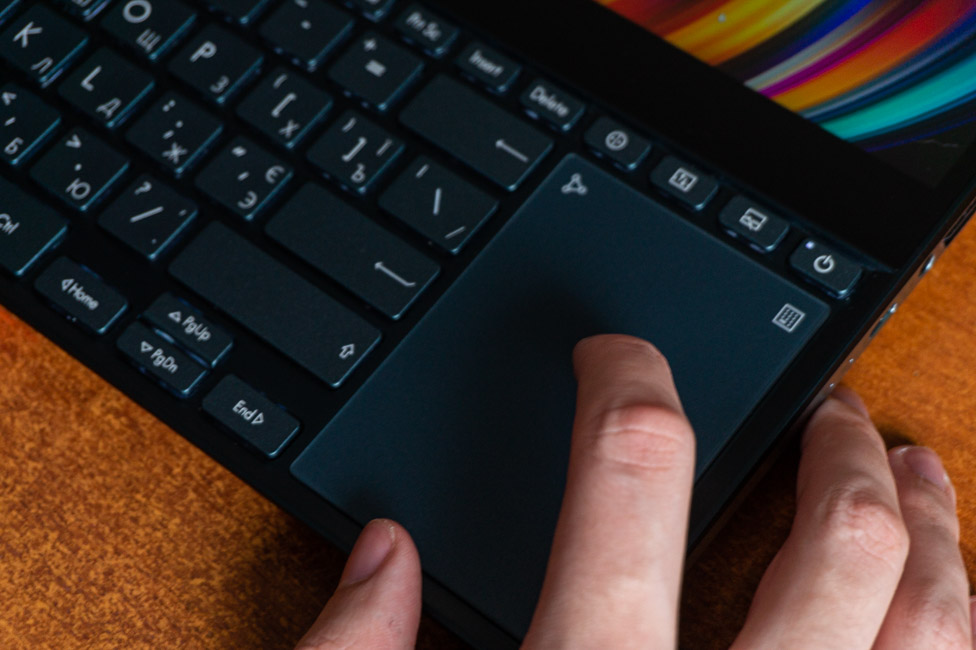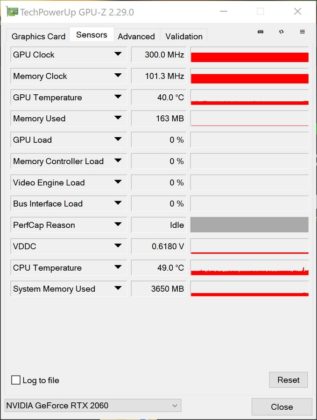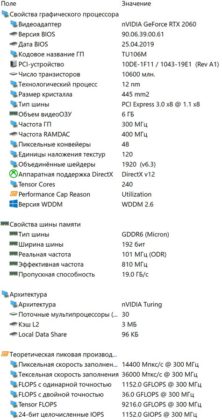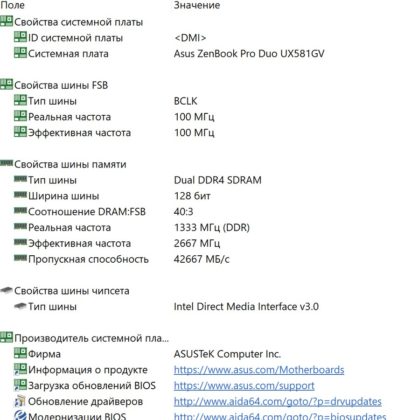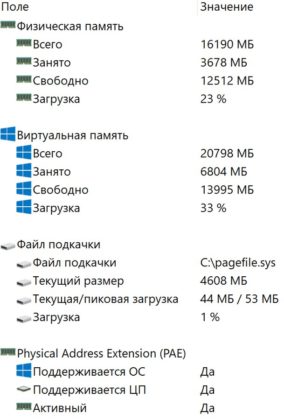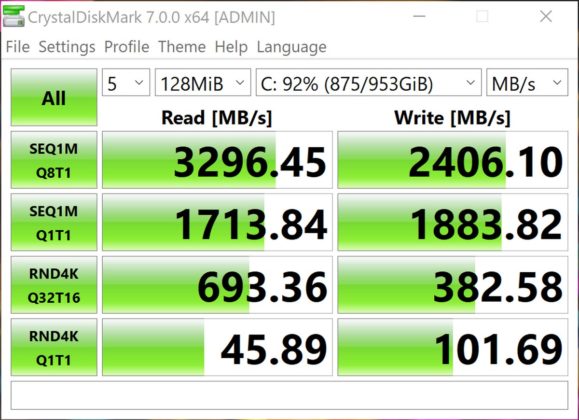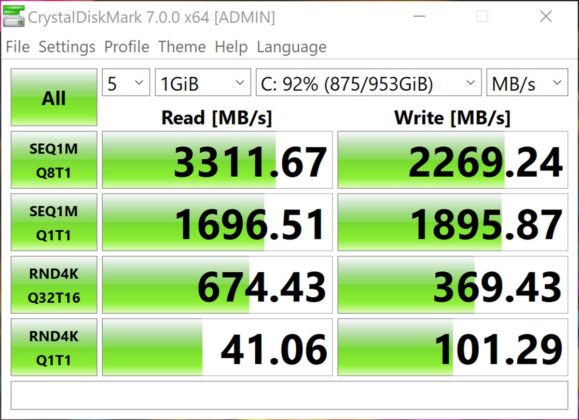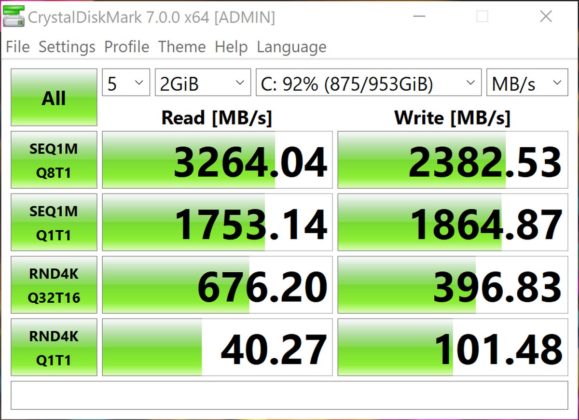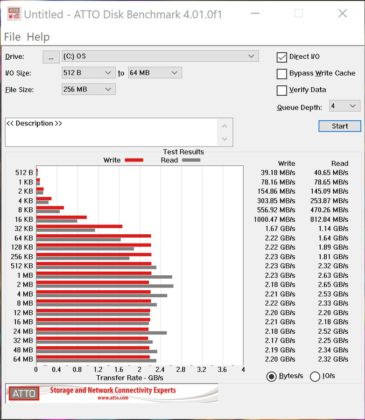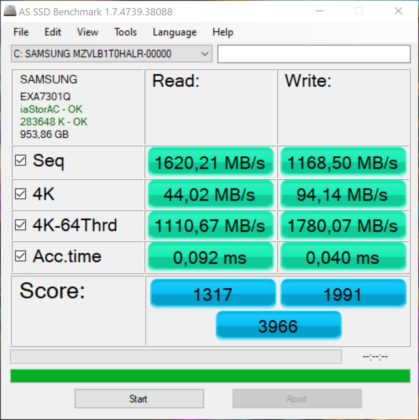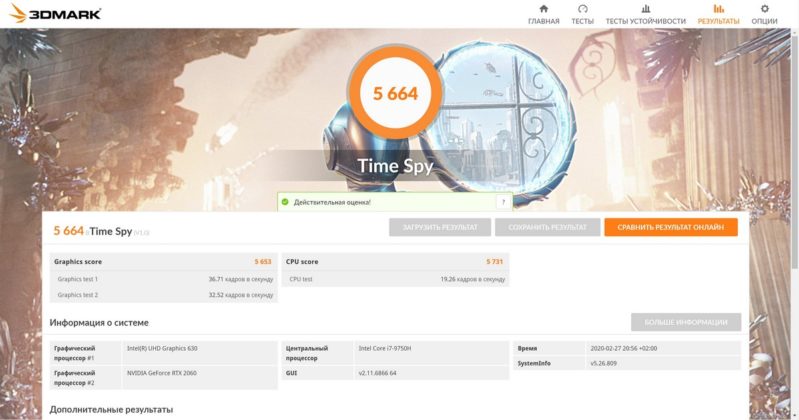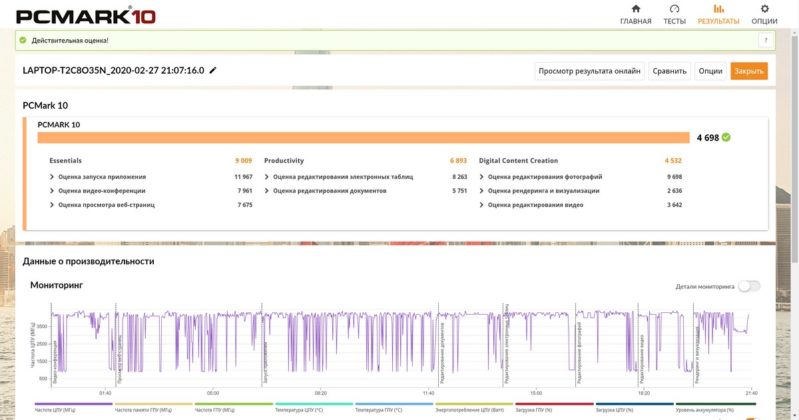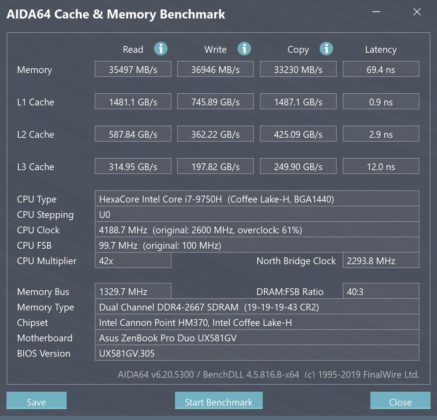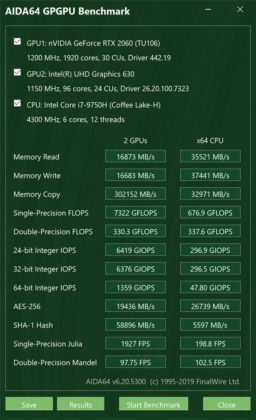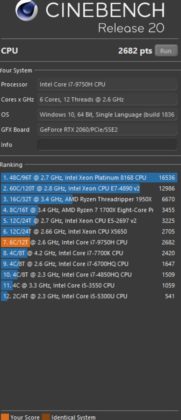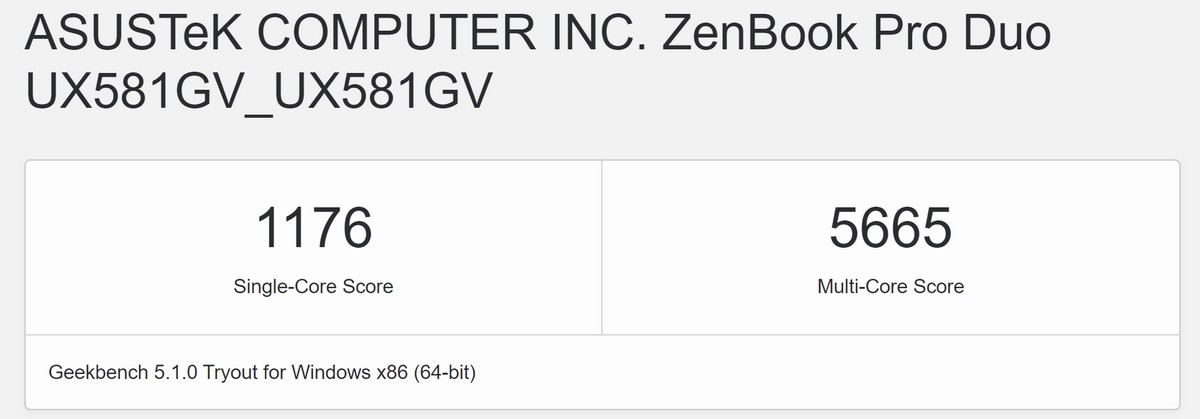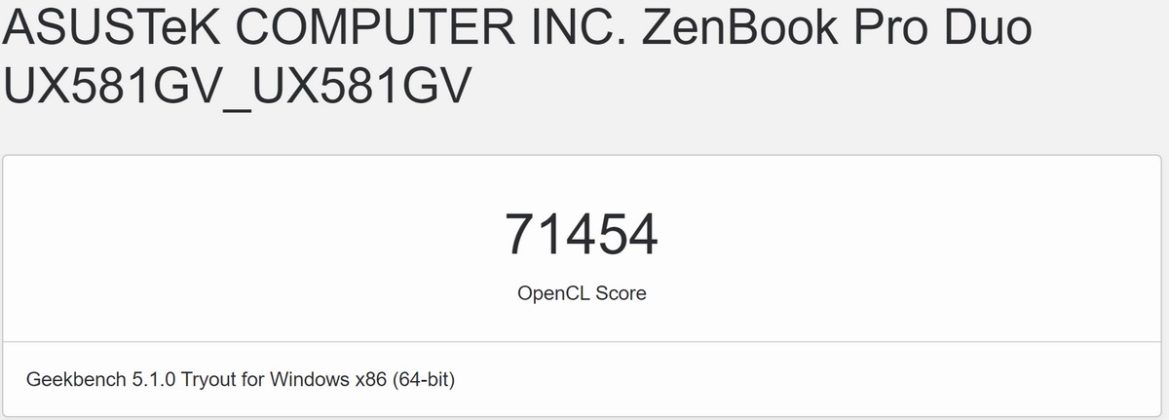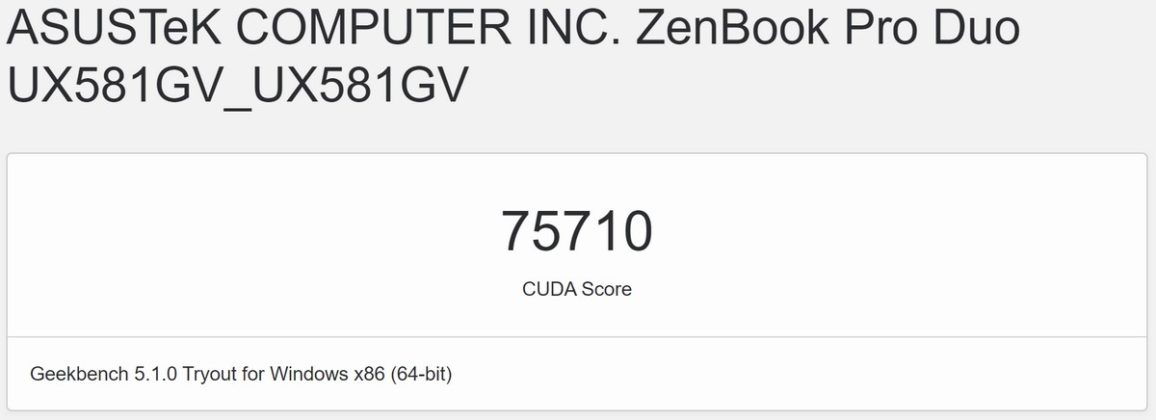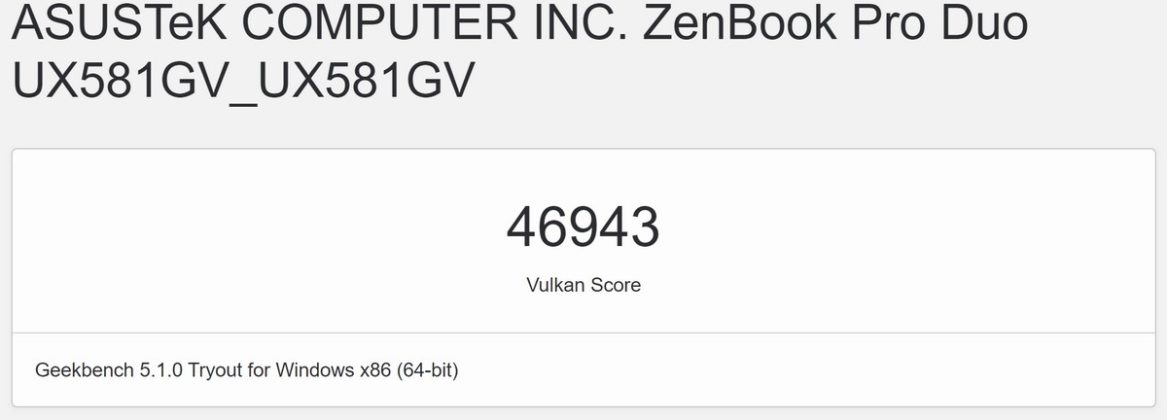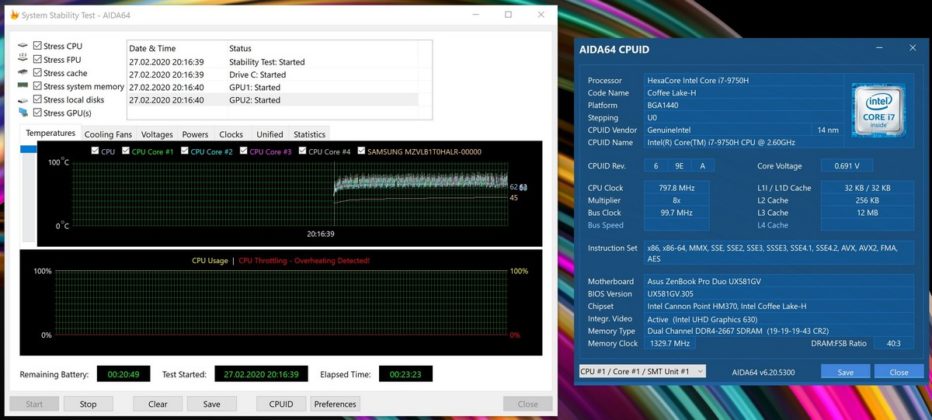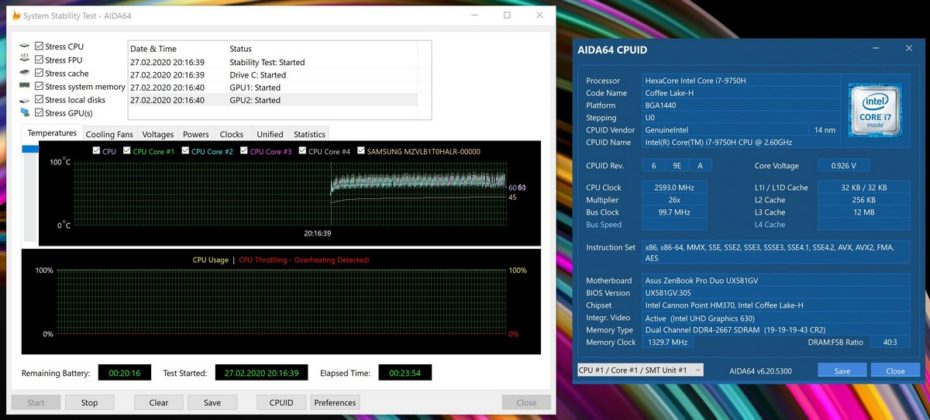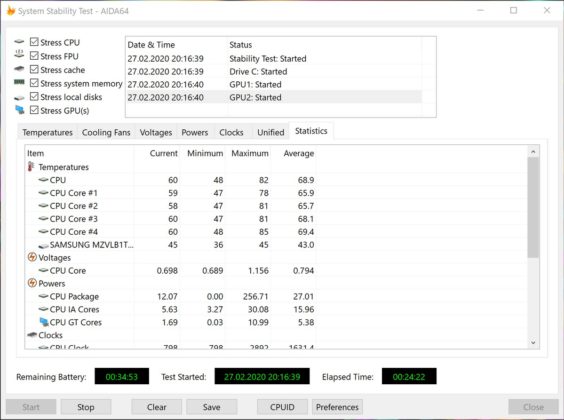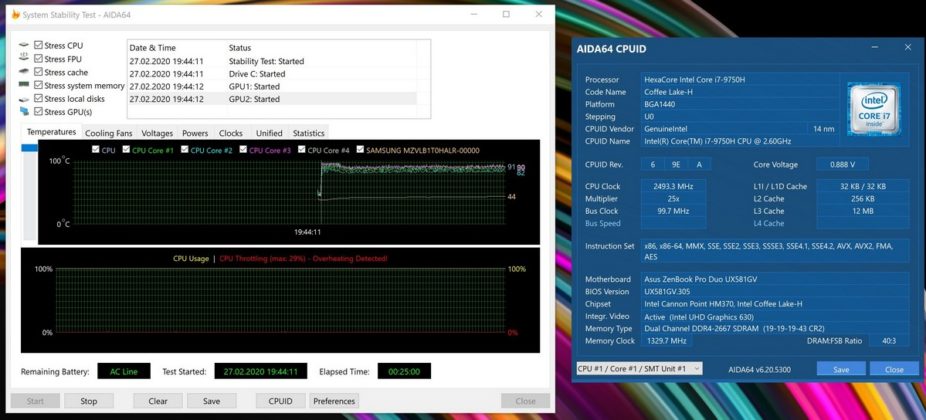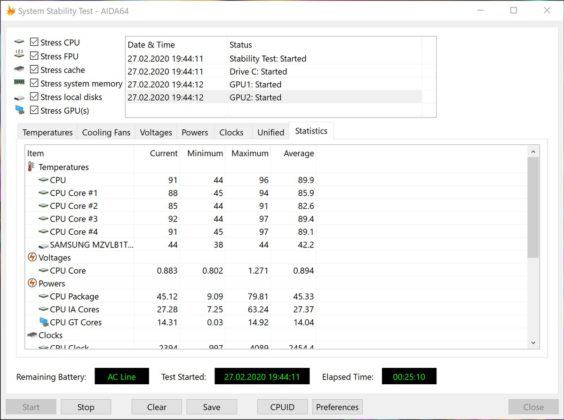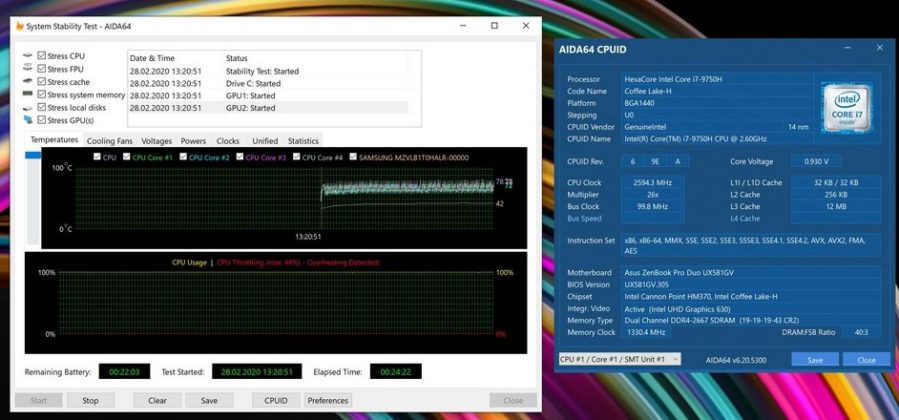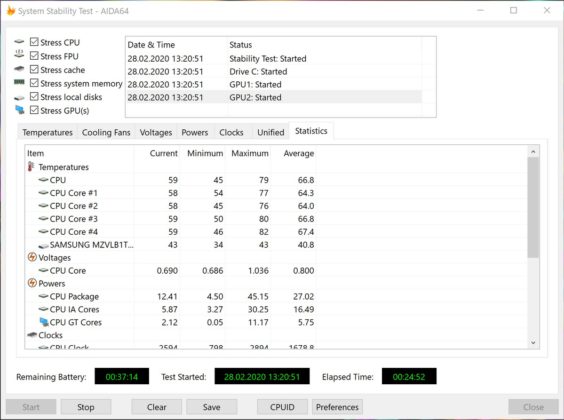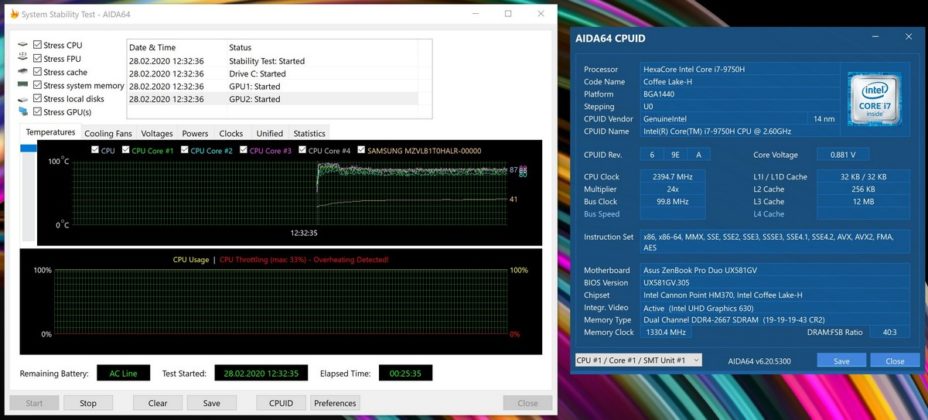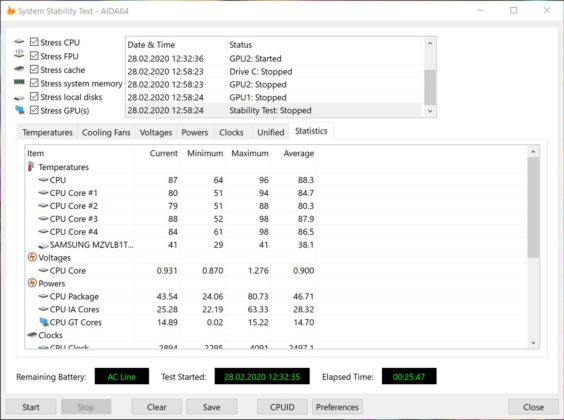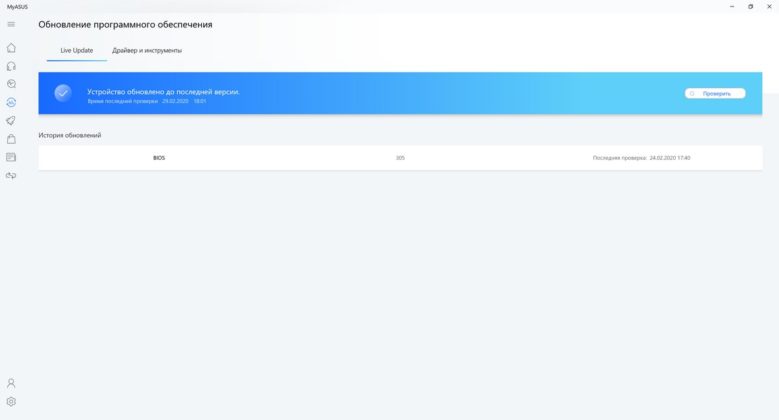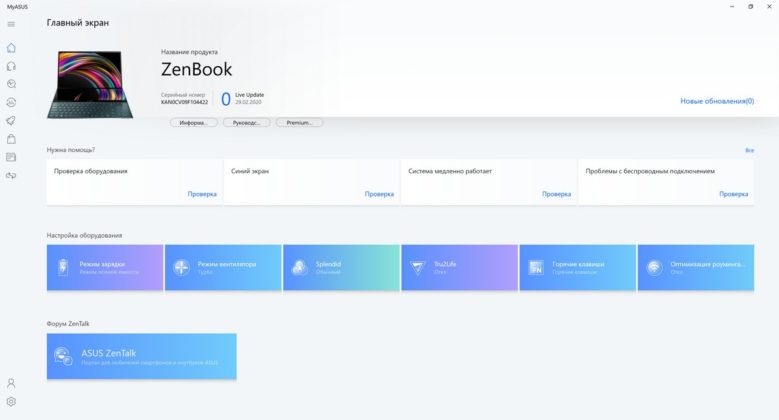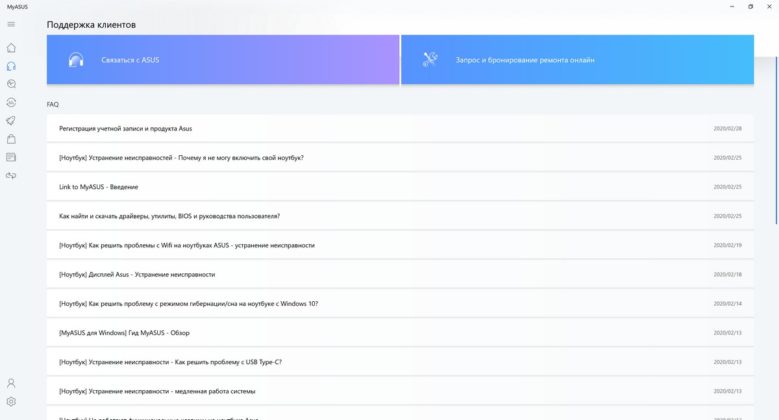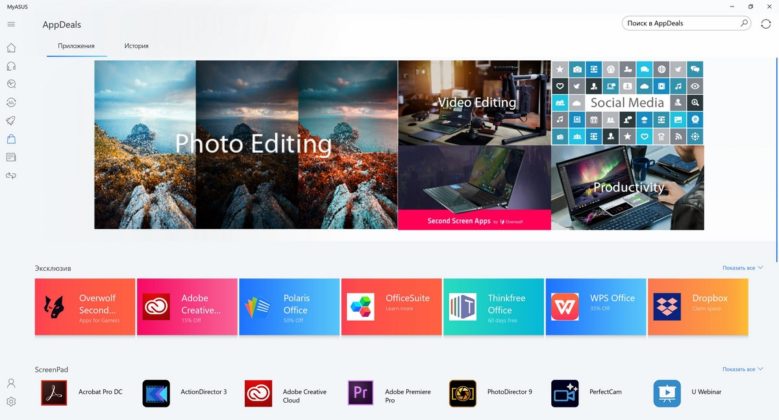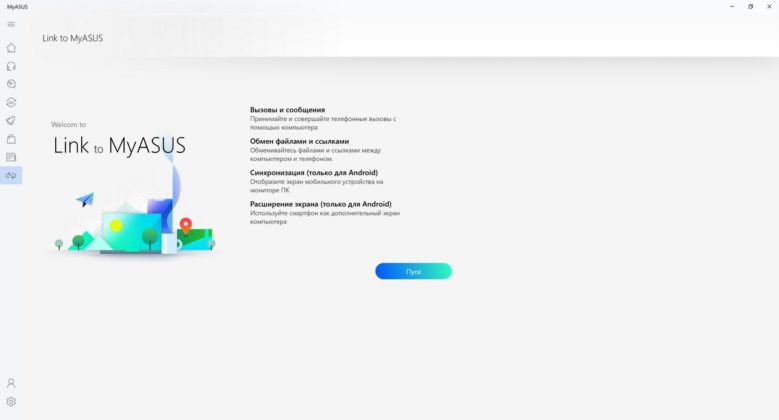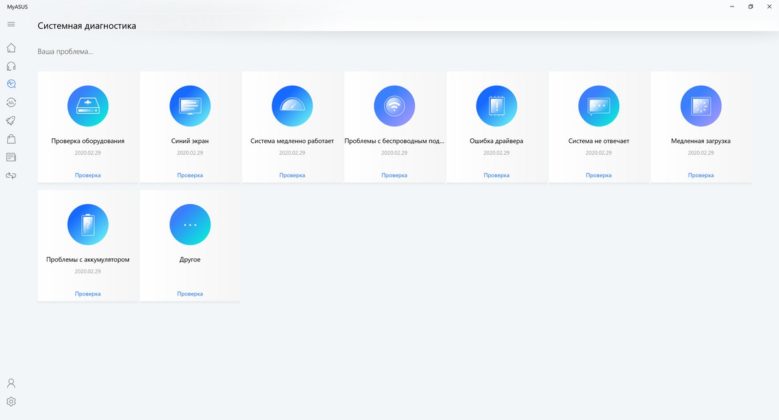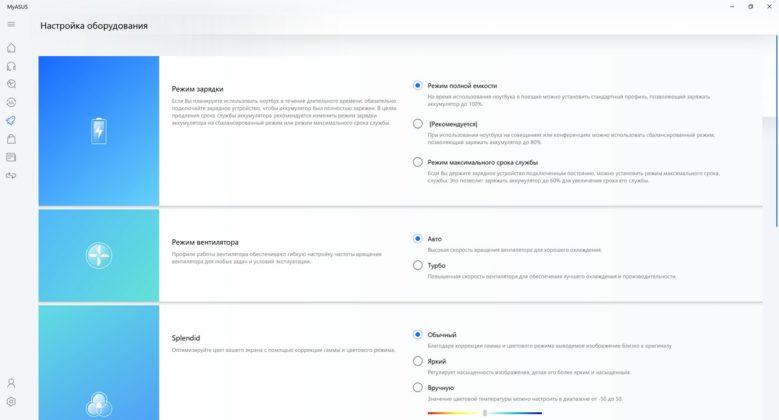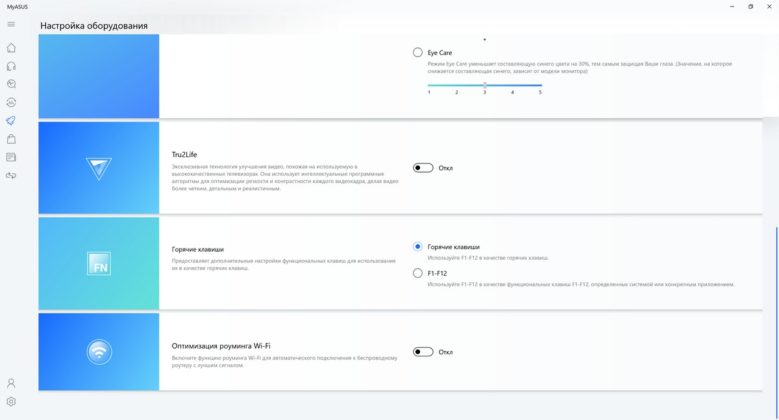Astăzi am un „laptop al viitorului” pentru testare - ASUS ZenBook Pro Duo UX581GV. Să aflăm mai detaliat cum arată viitorul ASUS am meritat-o

Filosofia ZenBook Pro Duo
În fiecare an, mulți producători de laptopuri, ocupând poziții de lider pe piață, încearcă să surprindă consumatorii cu noi abordări. Uneori prea conceptual, alteori foarte îndrăzneț, iar uneori primele încercări devin ceva mai mult. Atât în sensul literal, cât și în sensul figurat al acestei fraze.
Ideea companiei ASUS cu adăugarea unui al doilea ecran în laptop dezvoltat constant. Putem chiar să ne amintim exact cum. La început, touchpad-ul putea acționa ca un bloc digital, iar o astfel de soluție se numea NumberPad. După - a devenit un ScreenPad mult mai funcțional: un al doilea ecran cu drepturi depline, dar în interiorul touchpad-ului. Și aici în fața mea se află un laptop cu un ScreenPad Plus - un al doilea display tactil IPS de 14 inchi cu rezoluție UHD, care ocupă jumătate din carcasa superioară.
Specificații ASUS ZenBook Pro Duo UX581GV-H2002T
| Tip | caiet |
| Sistem de operare | Ferestre din 10 Acasă |
| Diagonală, inci | 15,6 + 14 |
| Tip de acoperire | Luciu + anti-orbire |
| rezoluţie | 3840 × 2160 + 3840 × 1100 |
| Tipul matricei | OLED + IPS |
| Senzorial | + |
| Rata de reîmprospătare a ecranului, Hz | 60 |
| Procesor | Intel Core i7-9750H |
| Frecvență, GHz | 2,6 - 4,5 |
| Numărul de nuclee de procesor | 6 miezuri, 12 fire |
| Chipset | Intel |
| RAM, GB | 16 |
| Cantitatea maximă de RAM, GB | 32 |
| Tipul memoriei | DDR4 |
| Frecvența memoriei | 2666 MHz |
| SSD, GB | 1024 |
| HDD, GB | - |
| Adaptor grafic, capacitate de memorie | Discret NVIDIA GeForce RTX 2060, 6 GB, GDDR6 + Intel UHD Graphics 630 integrat |
| Porturi externe | HDMI 2.0, 2×USB 3.1 2Gen Type-A, 1×USB Type-C (Thunderbolt 3), mufă audio combinată de 3,5 mm |
| Cititor de carduri | - |
| Camera web | HD |
| Iluminare de fundal a tastaturii | + |
| Scaner de amprente | - |
| Wi-Fi | 6 (802.11 a/b/g/n/ac/ax) |
| Bluetooth | 5.0 |
| Greutate, kg | 2,5 |
| Dimensiune, mm | 359 246 × × 24 |
| Materialul corpului | Aluminiu |
| Culoarea corpului | Cer albastru |
| Baterie, Wh | 71 |
Configurații și costuri ASUS ZenBook Pro Duo UX581GV
Care sunt configurațiile ZenBook Pro Duo UX581GV? Pot exista procesoare diferite (Core i7 sau i9), cantitatea de RAM (16 sau 32 GB) și unități SSD (512 sau 1024 GB). Este posibil ca edițiile de Windows 10 - Home și Pro - să difere, dar nu am date exacte despre asta. Instanța de testare a venit cu Windows 10 Home, dacă este ceva. În Ucraina, puteți găsi în principal trei variante ale modelului UX581GV:
- UX581GV-H2001T — Intel Core i9-9980HK, 1 TB SSD, 32 GB RAM;
- UX581GV-H2002T — Intel Core i7-9750H, 1 TB SSD, 16 GB RAM;
- UX581GV-H2004T — Intel Core i7-9750H, 512 GB SSD, 16 GB RAM;
Prețurile laptopurilor încep de la 74199 grivne (3024 USD) în versiunea de bază (H2004T), mai veche pe același procesor, dar cu un disc terabyte (H2002T) - de la 75499 grivne (3077 USD) - așa cum am avut la test. În ceea ce privește versiunea de top pe Intel Core i9 (H2001T), există deja un număr din șase cifre - mai mult 103000 grivne (4200 USD)
Domeniul de livrare
Laptopul vine într-o cutie de carton relativ mare, care conține două cutii mai mici. Ce nu este surprinzător, sunt realizate cu o aplicație pentru un fel de premium, și sunt destul de plăcute la atingere. Este ușor de ghicit ce și unde este, unul conține un laptop, iar celălalt conține un încărcător. Acesta din urmă este destul de mare, cu o putere de 230 W, cu un cablu de alimentare separat și o mufă proprie.
Cu ASUS ZenBook Pro Duo UX581GV, eroul recenziei de astăzi, în aceeași cutie utilizatorul va găsi documentație, un stylus de marcă ASUS Pix și suport separat pentru încheietura mâinii. Cred că va fi posibil să spunem mai multe despre stylus într-o secțiune separată și despre suport - în secțiunea despre tastatură. In general, este frumos ca odata cu dispozitivul sa primesti si accesorii suplimentare care maresc confortul de utilizare. Sau nu? Vom afla în curând.
Proiectare, materiale si montaj
În general ASUS ZenBook Pro Duo UX581GV arată ca un reprezentant tipic al liniei ZenBook. Un clasic testat în timp.
În acest dispozitiv, producătorul s-a îndepărtat de accente aurii, înlocuindu-le cu cele argintii. Personal, îmi place și mai mult această mișcare. Corpul este realizat în principal din aluminiu, cu rare excepții. Există mai multe inserții din plastic. Poate exista o singură culoare - albastru deschis, așa cum o numește producătorul.
Marginile și capetele sunt ușor ascuțite, teșite, cu lustruire în oglindă. Acest lucru adaugă ceva scump dispozitivului în ansamblu și pare mai solid. Dar, desigur, cel mai interesant lucru este înăuntru.

Cadrele din jurul afișajului principal nu sunt foarte largi, dacă nu țineți cont de indentarea de jos. Ecranul suplimentar, care se află pe carcasa superioară, are și margini subțiri în partea superioară și în lateral. Dar fundul este deja mai gros, dar, firește, nu pot să-l numesc un dezavantaj.
Cât despre dimensiuni, aici, desigur, ZenBook Pro Duo UX581GV este foarte diferit de ceea ce ne-am obișnuit de-a lungul anilor lungi de existență a seriei. Dimensiunile carcasei sunt următoarele: 359 × 246 × 24 mm, greutate - 2,5 kg. Și cel mai critic dintre ele este grosimea și masa. Desigur, dacă doriți, îl puteți lua cu dvs., dar sunteți de acord că nu va fi la fel de convenabil ca orice ZenBook 14 sau 15. Cu toate acestea, clasa dispozitivului este puțin diferită aici. Puteți deschide laptopul cu o singură mână fără probleme.
Nu am deloc comentarii despre colecție, este excelentă. Capacul afișajului este foarte rezistent, nu se îndoaie. Balamalele ErgoLift sunt aici și, cu cât unghiul de deschidere al capacului este mai mare, cu atât partea inferioară a carcasei se va ridica deasupra suprafeței. Corpul este murdar, rămân urme pe capac, dar nu sunt foarte greu de șters. Orice ai spune despre ecrane, nu este atât de ușor să le aduci într-o stare curată.
Compoziția elementelor
Husa este realizată în stilul obișnuit al seriei ZenBook, cu cercuri concentrice și un logo cu oglindă ASUS. Cu toate acestea, acum s-au mutat din centru spre partea dreaptă.
Partea inferioară este teșită în jurul perimetrului, în centru sunt două zone de ventilație perforate și informații de service și autocolante. Deasupra lor este o bandă lungă și largă care este încorporată sub piele și ridică ușor corpul deasupra suprafeței. Mai jos este aceeași bandă, dar deja largă, care, împreună cu cea de sus, asigură o stabilitate excelentă a laptopului la suprafață. Există și alte fante pe teșituri, plus șuruburile Torx care fixează capacul.
În capătul din dreapta sunt două indicatoare LED ale modului de funcționare și conexiunii de alimentare, un port Thunderbolt 3, o mufă audio combinată de 3,5 mm, o decupare largă pentru sistemul de răcire și un port USB 3.1 Gen 2 Type-A. În stânga sunt conectorul de alimentare, HDMI 2.0, al doilea USB 3.1 Gen 2 Type-A și aceeași decuplare CO.
Prin porturi - totul. Să începem cu faptul că nu sunt mulți dintre ei aici, după cum înțelegeți. Cu un corp atât de mare, pare o decizie puțin ciudată, cred că un alt tip A ar putea lumina puțin lucrurile. Dar ceea ce este probabil cel mai critic este lipsa unui cititor de carduri și nu înțeleg de ce. Poziționarea dispozitivului presupune lucrul atât cu videoclipuri, cât și cu fotografii, dar cardul de memorie nu poate fi conectat direct la acesta fără adaptoare. Chiar și în unele ultrabook-uri se găsește un loc, dar aici nu s-a găsit, iar asta nu e prea bine după părerea mea.
Există mai multe microfoane pe partea din față a capacului afișajului și o bandă indicatoare subțire în centrul părții principale. Poate semnala funcționarea asistentului vocal, poate schimba culoarea la comutarea modurilor ventilatorului și poate aprinde în timpul încărcării. În colțul din dreapta se află inscripția harman / kardon. În spate, există balamale și orificii de ventilație pe teșituri.
Deasupra afișajului principal de sus se află o cameră web și o a doua cameră cu infraroșu, dedesubt - nimic. Carcasa superioară poate fi împărțită condiționat în două părți - al doilea afișaj și unitatea de tastatură. Sub ScreenPad Plus este o inscripție ASUS ZenBook. În partea dreaptă a tastaturii este touchpad-ul.
Ecrane ASUS ZenBook Pro Duo UX581GV
Să trecem la caracteristica principală ASUS ZenBook Pro Duo UX581GV – ecranele sale. Să începem cu cel principal: este un display de 15,6 inci, cu o matrice din tehnologie OLED, rezoluție UHD (3840 × 2160 pixeli), raport de aspect 16: 9. Ocupă 89% din panoul frontal și, printre altele, , este la atingere , cu un strat lucios.

Al doilea display - ScreenPad Plus, are o diagonală de 14 inchi, matrice IPS, rezoluție 4K (3840 × 1100 pixeli). Raportul său de aspect este de 14:4, stratul de acoperire este mat, iar panoul este, de asemenea, sensibil la atingere.

Ecranul principal iese în evidență cel puțin pentru că este OLED. Și aceasta este o mare raritate și, ca să spunem direct, plăcerea este scumpă. Dar, ca rezultat, avem o afișare frumoasă în aproape toate privințele. Strălucitor, saturat, contrastant, cu o culoare neagră profundă. Producătorul promite o acoperire de 100% a spațiului de culoare DCI-P3.
Unghiurile de vizualizare sunt bune (178˚), dar ca și în cazul majorității smartphone-urilor cu acest tip de matrice, puteți vedea tonuri de verde-roz la un unghi, în special pe fundaluri sau obiecte deschise.

În general, acesta este un ecran frumos, pe care este plăcut să lucrați și să vă jucați, precum și să vizionați videoclipuri sau filme. Dar merită să ne amintim că PWM este cumva prezent aici și, prin urmare, laptopul nu va fi potrivit pentru persoanele sensibile la acest efect. În plus, trebuie să fac un avertisment că, după o lungă perioadă de utilizare, ecranul se poate „arde”. ÎN ASUS s-au făcut unele eforturi pentru a reduce probabilitatea efectului, dar încă se poate întâmpla. Pentru a evita acest lucru, ar trebui să schimbați mai des imaginea de fundal, locația pictogramelor și să nu lăsați ecranul pornit mult timp cu o imagine statică cu contrast ridicat și un nivel ridicat de luminozitate.

Acum despre al doilea ecran. Deja prin caracteristici precum acoperirea și tipul matricei, devine clar că imaginea de pe cele două afișaje va diferi una de alta. Acest lucru poate cauza anumite inconveniente atunci când lucrați cu culoarea. Dar, de fapt, nu văd o problemă specială cu el. Dacă al doilea ecran este poziționat ca unul auxiliar, ar trebui să fie supus acelorași cerințe ca și cel principal? Cred că nu.

Desigur, vizualizarea fotografiei pe al doilea ecran nu este foarte convenabilă și, din motive evidente, va distorsiona ușor imaginea. Motivul pentru aceasta este aceeași acoperire mat, plus diferența dintre OLED și IPS, plus un unghi de înclinare complet diferit. Tonurile întunecate se estompează ușor, luminozitatea este reglată separat și nu este la fel de mare ca ecranul principal.
De ce ai nevoie de ScreenPad Plus?
Acesta este un subiect separat și, de fapt, există multe utilizări posibile. Producătorul oferă mai multe cazuri de utilizare a unui ecran suplimentar pentru anumite profesii creative (și nu așa) (și nu numai): fotograf, programator, editor video, muzician, designer și chiar un streamer. Ideea principală este să plasați instrumente, ferestre și programe suplimentare pe acest ecran, eliberând astfel spațiu pe ecranul principal de lucru.
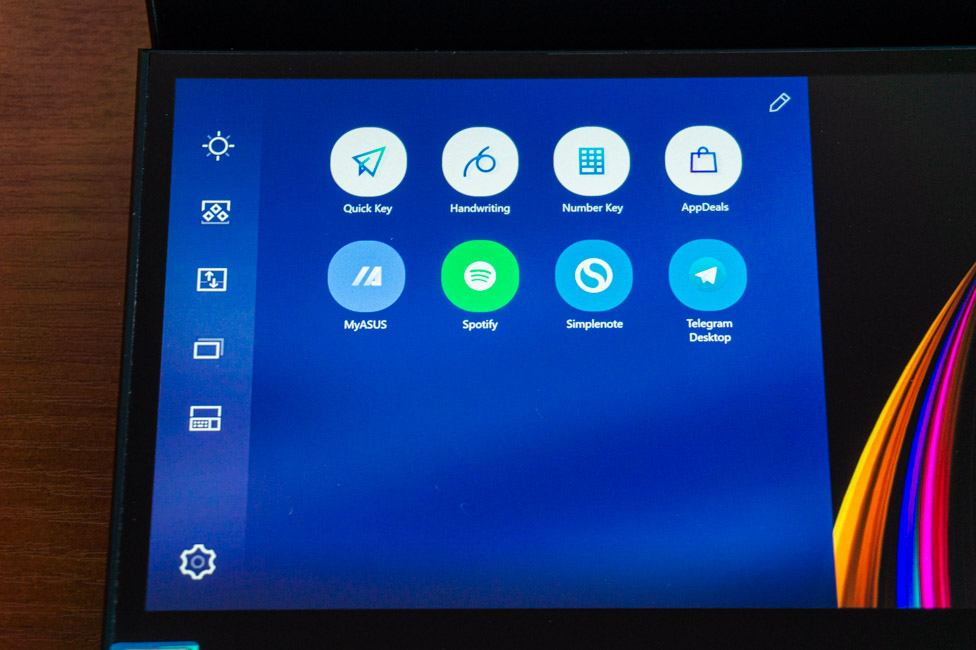
Cum m-a ajutat acest afișaj? Nu sunt în niciun caz un utilizator profesionist de software specializat pentru video, grafică sau audio. De cele mai multe ori am de-a face cu imagini. În Photoshop, este posibil să aduc câteva panouri cu instrumente pe al doilea ecran, dar totul s-a dovedit a fi mult mai ușor pentru mine - am deschis managerul de fișiere acolo și am previzualizat imaginile. Da, pot să mă uit, de exemplu, la o captură de ecran completă, să mă asigur că este exact cea de care am nevoie și să o iau din explorator și să o trageți în mediul de lucru.
Sunt de acord, formatul este oarecum primitiv, dar m-a ajutat foarte mult atunci când am avut nevoie să combin câteva zeci de capturi de ecran de pe un smartphone în 5-7 imagini comune. Pe un display de 15 inchi, aș face-o cel puțin mai mult, dar aici este mai rapid și mult mai convenabil. Un scenariu similar a prins rădăcini pentru mine nu numai cu editorul grafic, ci și cu aceeași încărcare selectivă a fotografiilor pe site.
Mai mult... Am profitat activ de al doilea ecran când adunam informații introductive despre ZenBook Pro Duo UX581GV. Pe principal: un browser, pe al doilea - un editor de text cu note rapide și un serviciu de muzică de streaming, după tip YouTube Muzica.
Dar uneori se întâmpla ca softina principală să fie mutată în jos. Și pentru aceasta a fost necesar să apăsați un singur buton deasupra touchpad-ului. Dar acum nu este vorba despre asta. Am transferat același Photoshop acolo dintr-un singur motiv - trebuia să desenez cu un stylus. Și s-a dovedit a fi mult mai convenabil să faci asta pe acest al doilea ecran.
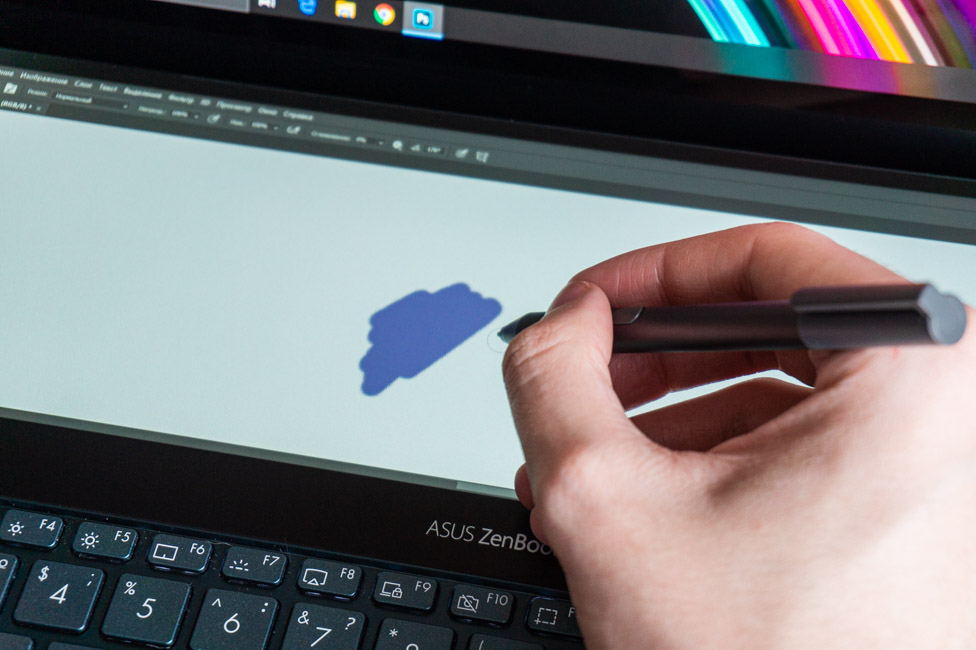
În general, mi se pare că fiecare poate veni cu propriile scenarii pentru al doilea ecran. Și după cum sa dovedit, este într-adevăr convenabil. ScreenPad Plus accelerează și simplifică fără îndoială îndeplinirea sarcinilor tipice.

Caracteristicile și capacitățile ScreenPad Plus
Interacțiunea cu ScreenPad Plus este implementată la cel mai înalt nivel - nu este doar un ecran pe care puteți muta o parte din ferestre. Ca și în cazul ScreenPad 2.0, cunoscut anterior, ASUS ZenBook 14 UX434F, versiunea Plus are propria interfață cu utilizatorul. În stânga, după apăsarea butonului cu săgeată, se deschide un meniu în care sunt plasate mai multe utilități.

Printre cele care sunt implicite: Tasta rapidă, Scrierea de mână, Tasta numerică, AppDeals, MyASUS și Spotify. Prima conține în esență taste rapide și nu trebuie neapărat să apăsați pe diverse combinații de pe tastatură, ci doar să atingeți butonul dorit în această aplicație. „Hotkeys” pot fi grupate, adăugate și sortate în orice ordine. Cu introducerea manuală, totul este evident - un panou pe care puteți scrie cu un stylus și se va transforma în text. Urmează un bloc digital tipic.
AppDeals este un magazin de aplicații care acceptă lucrul cu ScreenPad Plus. NoiASUS – un utilitar proprietar cu informații despre dispozitiv și unele setări. Spotify este o aplicație a serviciului de muzică populară. Ei bine, acele aplicații pe care le adaugi singur în meniu vor fi deschise pe ScreenPad Plus.
Tot în stânga se pot vedea mai multe pictograme cu modificarea nivelului de luminozitate al celui de-al doilea ecran, grupuri (lansare rapidă a unui set prestabilit de aplicații), modificarea conținutului afișajelor pe alocuri, un navigator de aplicații (cele deschise pe al doilea ecran) , și un buton pentru a bloca tastatura. Setările se modifică: luminozitate, fundal, dimensiunea ferestrei (a treia, jumătate, plină). Puteți ascunde butonul de lansare. Activați sau dezactivați organizatorul - reducând dimensiunea aplicațiilor la anumite proporții. Meniul de acțiuni – când ciupiți fereastra activă, vor apărea trei acțiuni rapide cu ea: treceți la ScreenPad Plus, adăugați programul în meniu și extindeți-l pe ambele ecrane. În cele din urmă, activați economisirea energiei și modificați rezoluția ScreenPad.
Stilou ASUS Introducere prin creion și atingere
Stylus complet ASUS Pixul este realizat sub forma unui stilou obișnuit. Corpul este realizat din aluminiu și plastic gri. Pe capac este o inscripție ASUS Colecție, se deșurubează și ascunde o baterie AAAA sub ea. Există două butoane pe carcasă care simulează tastele dreapta și stânga. Ei bine, sau alte acțiuni în funcție de software-ul activ.
Conform caracteristicilor, compania producătoare a declarat următorii indicatori:
- Forța de presiune: de la 10 la 300 g
- Nivele de presiune: 1024
- Linearitate: 0,2 mm
- Autonomie: până la 10 luni
În ceea ce privește experiența utilizării unui stylus, am avut unul - am vorbit despre asta mai sus. După sentimentele mele, este cel mai confortabil să-l folosești în combinație cu ScreenPad Plus. Pentru ca are un strat mat, ceea ce inseamna ca stiloul aluneca peste el mai usor si placut. În plus, este situat în mod obișnuit orizontal. Nu este foarte convenabil să efectuați astfel de operațiuni cu afișajul principal în poziție de agățat, mai ales pentru o lungă perioadă de timp.

Și câteva cuvinte despre ecranul principal cu ecran tactil. În mod surprinzător, nu mi s-a părut de prisos. Voi spune mai multe - am folosit mai des atingeri pe ecran decât touchpad-ul. De obicei, un ecran tactil este considerat a fi solicitat în ultrabook-urile ușoare care pot fi pliate într-un format de tabletă. Dar ASUS ZenBook Pro Duo UX581GV nu este deloc așa. Un caz interesant...
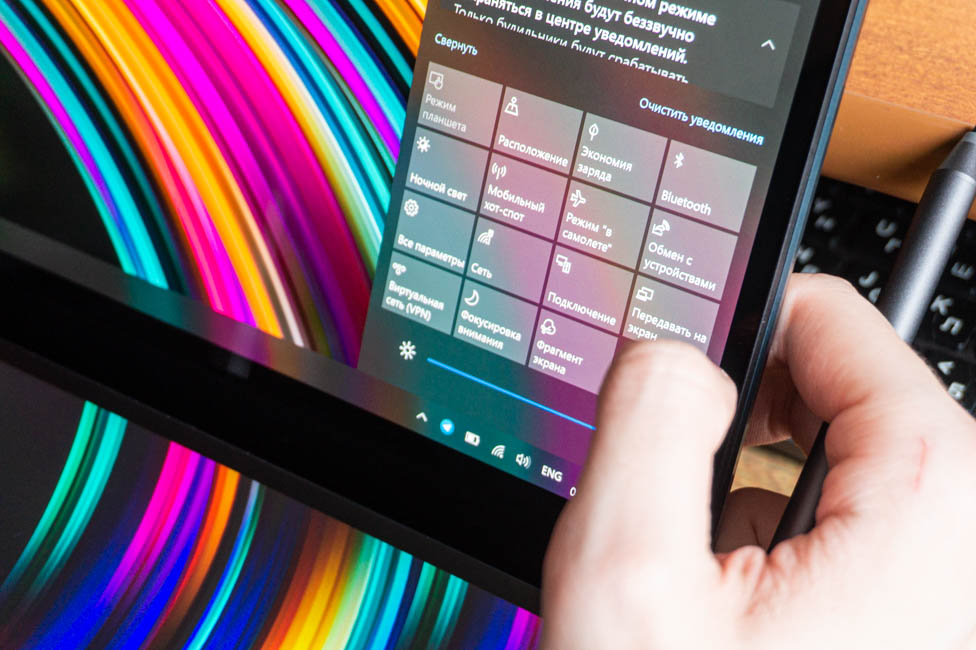
Module de sunet și wireless
Cu sunet, cu excepția inginerilor ASUS, au fost implicați și specialiștii Harman Kardon. O astfel de cooperare între companii nu este ceva nou și durează de câțiva ani. Această cooperare are ca rezultat în principal un rezultat pozitiv pentru sistemul audio încorporat. Sunt două difuzoare, acestea sunt așezate pe capetele teșite din dreapta și din stânga.

Nivelul volumului oferit de difuzoare este destul de bun. Pentru o cameră mică și destul de liniștită, este suficient. În plus, sunetul în general nu este practic distorsionat nici la nivelul maxim al volumului. Este posibil să auziți un ușor avantaj al frecvențelor înalte în unele compoziții, dar nimic nu suieră, iar sunetul rămâne curat, moderat profund. Calitatea în general, după cum înțelegeți, nu este rea aici.

Dar este clar că nu există prea mult bas și, prin urmare, fanii unui bas bogat probabil nu vor putea renunța la acustica externă. Dar, în ceea ce privește un laptop, sunetul general mi s-a părut (sau simțit) foarte bun. Totul din căști pur și simplu nu este rău, atât în conexiunea cu fir, cât și în cea fără fir. Nu am nicio plângere cu privire la calitate sau volum.
Sunetul poate fi reglat în utilitarul Realtek Audio Console: există un egalizator cu zece benzi cu un număr considerabil de profiluri pregătite, selecția mediului înconjurător, tonocompensare, modificarea înălțimii, suprimarea vocii. Efectul Omni Speaker disponibil este ceva asemănător sunetului spațial, dar eu personal nu l-am apreciat deloc.
Să vorbim despre modulele wireless instalate în ASUS ZenBook Pro Duo UX581GV. Există Bluetooth 5.0 - nimic neobișnuit, destul de relevant și stabil în mod natural. Dar modulul Wi-Fi este interesant prin faptul că este Intel Wi-Fi 6 cu suport pentru tehnologia Gig+. Adică, pe lângă protocoalele 802.11 a / b / g / n / ac, este acceptat și cel mai recent IEEE 802.11ax. Aceasta înseamnă performanță sporită, securitate și latență mai mică. Rămâne doar să așteptăm masa de routere cu Wi-Fi 6 (bine, sau cel puțin certificarea lor în Ucraina), dar ZenBook Pro Duo oferă deja o rezervă pentru viitor.
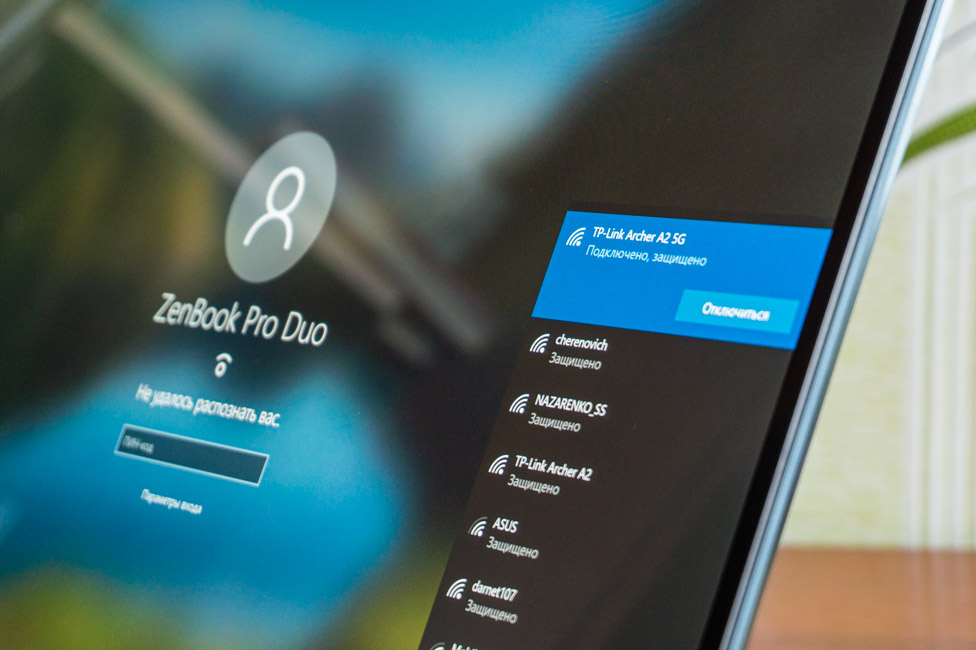
Sistem de securitate
Laptopul vine fără scaner de amprente încorporat, ceea ce, pe de o parte, nu este foarte plăcut. În același timp, privind întregul topcase, ai impresia că pur și simplu nu era unde să-l pui. Pentru că o jumătate are ecran, iar cealaltă jumătate are tastatură și touchpad. Poate că ar merita să luați puțin spațiu de la ultimul... Dar acesta, privind în față, nu este cel mai obișnuit panou tactil - poate chiar nu au putut.
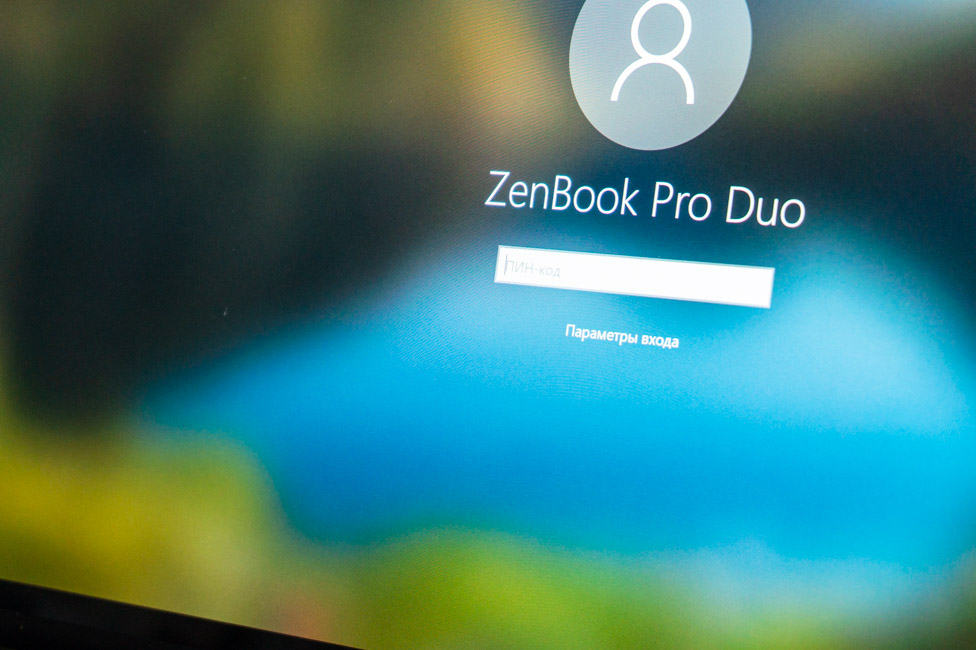
Cu toate acestea, utilizatorul nu a rămas fără o metodă convenabilă de autentificare și, pe lângă camera web, a fost adăugată o a doua, infraroșu. Adică, avem o implementare a funcției Windows Hello și nu am deloc plângeri cu privire la aceasta. Este destul de rapid, convenabil și funcționează atât în timpul zilei, cât și în întuneric complet. Și ce mai este nevoie pentru fericire?
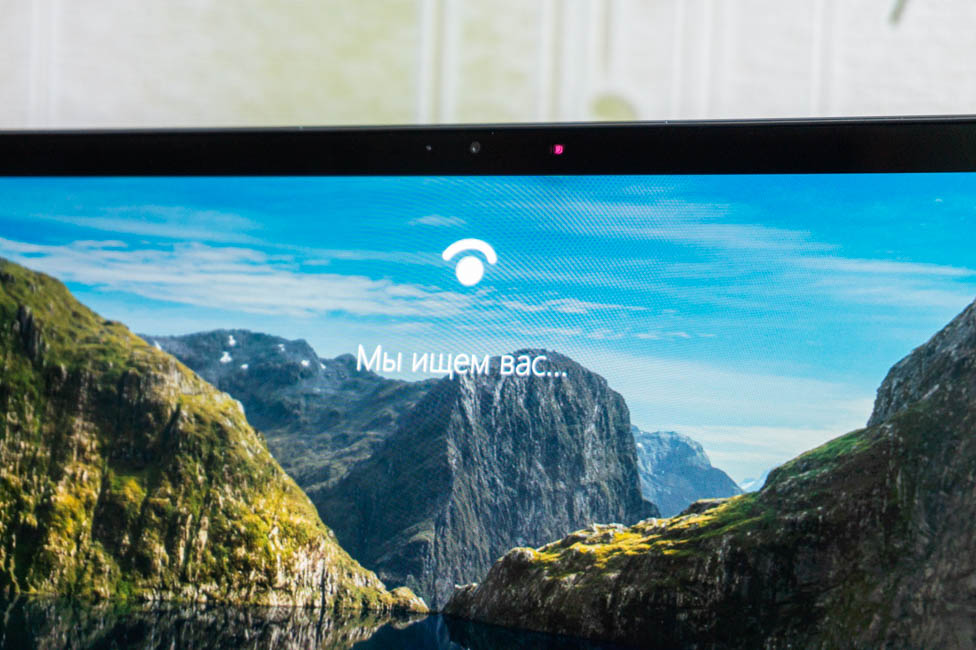
Tastatură
Să trecem la dispozitivele de intrare. Știm deja că blocul tastaturii s-a deplasat în jos (sau înainte), iar touchpad-ul era situat în dreapta tastaturii. Ceva asemanator in ASUS deja facut De exemplu, în unele modele de jocuri ROG Zephyrus. Dar nu există un al doilea ecran deasupra tastaturii, doar găuri de ventilație și sigla ROG. Dar mă voi gândi mai târziu cât de convenabilă este această soluție. Desigur, să vorbim despre efectul suportului pentru încheietura mâinii asupra ergonomiei.

Sunt 85 de taste în total, în aspectul obișnuit (în general): un număr de taste funcționale de înălțime redusă, ambele taste Shift sunt lungi, Enter are un singur etaj, săgețile sunt reduse și combinate cu PageUp / PageDown și Home / End . Butonul de pornire, Caps Lock și Fn - cu propriile LED-uri. În mod implicit, tastele F pot fi folosite pentru a controla dispozitivul: sunet, luminozitatea ecranului, iluminarea de fundal a tastaturii, oprirea touchpad-ului / a camerei și așa mai departe. Standard F1-F12 - fie printr-o combinație cu Fn apăsat, fie apăsați Fn + Esc și totul va fi invers.
Deasupra touchpad-ului, pe lângă butonul de pornire, există trei taste suplimentare. Prima este schimbarea modurilor de funcționare ale sistemului de răcire. Al doilea este să mutați ferestrele active ale ecranului principal în cel suplimentar și invers, plus, dacă ceva este deschis pe ambele, este pur și simplu o schimbare de locuri. Al treilea este butonul de închidere ScreenPad Plus.
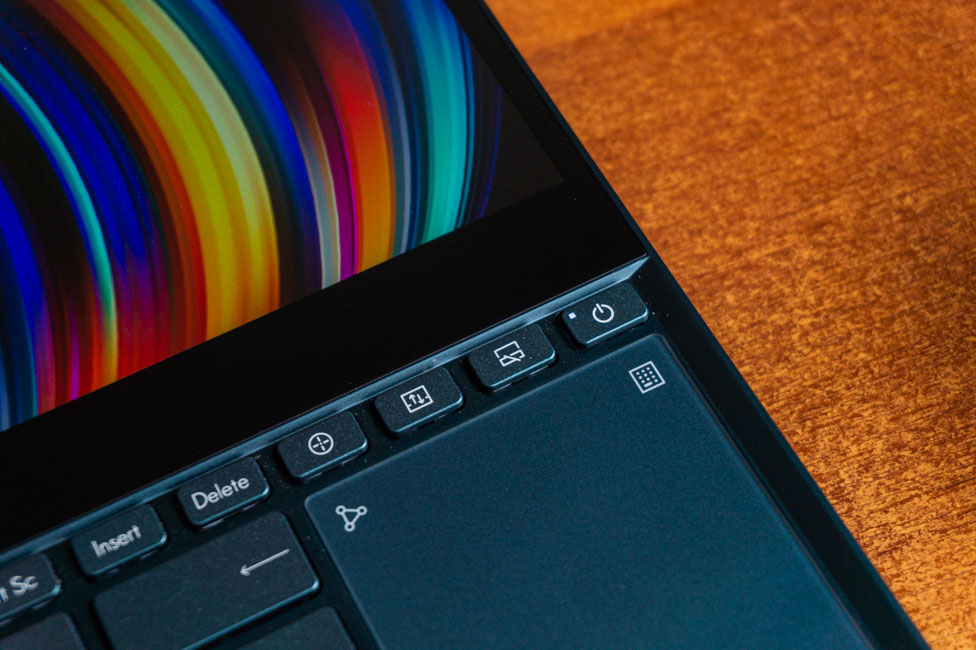
O tastatură de tip insulă cu mecanism de foarfecă și o cursă de 1,4 mm. Este convenabil să tastați pe el, cursa este plăcută și moderat strânsă, distanța dintre taste este bună. Toate apăsările sunt simțite și, în general, nu pot spune nimic rău despre unele taste.
Dar există nuanțe în ceea ce privește o astfel de schimbare. Fara folosirea unui suport, incheieturile vor sta pe masa, iar suprafata de lucru va fi prea inalta si cu siguranta va trebui sa te obisnuiesti. Dacă trebuie să lucrați undeva în genunchi, ei vor fi în general într-o poziție suspendată. Cu toate acestea, dimensiunea laptopului pare să sugereze că nu trebuie folosit în poală.
Standul complet nu este atașat de laptop în niciun fel, ci în sens literal – este plasat (împins). Pe partea de jos sunt două benzi cauciucate, care împiedică mișcarea aleatorie la suprafață. Partea exterioară este din piele, care este, de asemenea, mai bună decât plasticul. Dar pe el rămân niște urme și vor trebui șterse. O bandă lucioasă cu inscripția ZenBook Series trece de-a lungul întregii părți superioare și este pur decorativă. Dar există o mică bandă translucidă în centru și datorită „coridorului” creat al standului, avem posibilitatea de a observa banda LED care se află pe capătul frontal al laptopului.
Este mai convenabil să lucrezi cu ea? Personal, mi se pare un pic mai confortabil să tastați cantități mari de text cu el. Dar, așa cum am spus deja, poți să te obișnuiești și să lucrezi fără el. Totul este individual, dar există o alegere, care este deja excelentă.

Tastatura cu trei niveluri de iluminare de fundal albă și literele și simbolurile sunt în general bine iluminate. Dar totuși, dacă te uiți la alfabetul chirilic, există o ușoară denivelare pe alocuri. Și, desigur, lumina de fundal este vizibilă pe marginile tastelor.

Touchpad cu NumberPad
Touchpad-ul este amplasat, ca să spunem așa, vertical. Există ceva logică și bun simț în asta. În primul rând, pur și simplu nu s-ar potrivi într-un mod orizontal standard. În al doilea rând, dacă avem un al doilea ecran chiar sub cel principal, atunci „arunca” cursorul către cel suplimentar este mai rapid și mai ușor cu un touchpad de un astfel de format alungit.
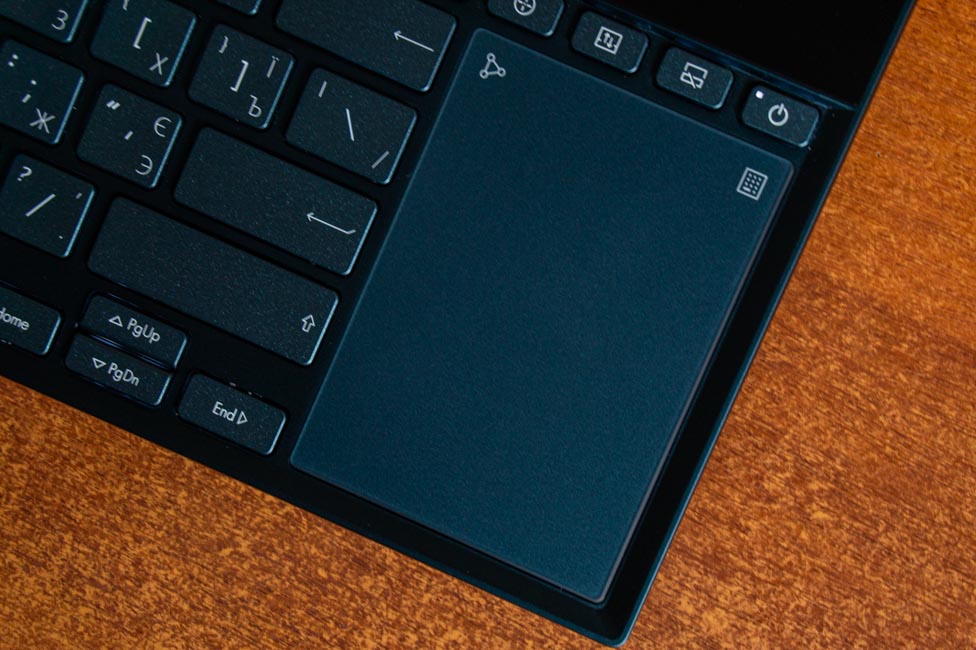
Panoul are o suprafață de sticlă, degetul alunecă frumos, gesturile sunt recunoscute și clicurile sunt clare. Singurul lucru pe care l-am făcut a fost să-i cresc sensibilitatea. Dar de aceea l-am folosit mai rar decât ecranul tactil - se pare că depindea tocmai de locația deplasată. Faptul este că atunci când panoul este sub tastatură, îmi pot lăsa toate degetele (cu excepția degetului mare) pe taste și pot folosi degetul mare pentru a trece peste panou. Cu ZenBook Pro Duo, NU voi testa un astfel de truc, așa că a fost mai ușor de folosit ecranul.
Dar din moment ce nu era loc pentru blocul digital, atunci intră ASUS a decis să folosească opțiunea deja testată și încercată și testată - să o integreze în touchpad. Da, avem un adevărat NumberPad „virtual”. Este pornit ținând apăsată pictograma din colțul din dreapta sus al panoului tactil. Cu blocul activ, touchpad-ul continuă să-și îndeplinească funcția directă, cu singura excepție că pentru clicurile de mouse acum trebuie să apăsați fizic pe el și nu să atingeți panoul.
Există o altă pictogramă în colțul din stânga sus al panoului, ținând-o apăsată, se modifică luminozitatea „butoanelor”, iar glisând-o deschide calculatorul. Dar fereastra nu este activată și înainte de a efectua operații matematice, trebuie să selectați fereastra calculatorului. În opinia mea, ar fi mai convenabil dacă aplicația ar deveni imediat activă după o astfel de comandă rapidă, iar cu ajutorul NumberPad ar fi posibil să se calculeze imediat ceva.
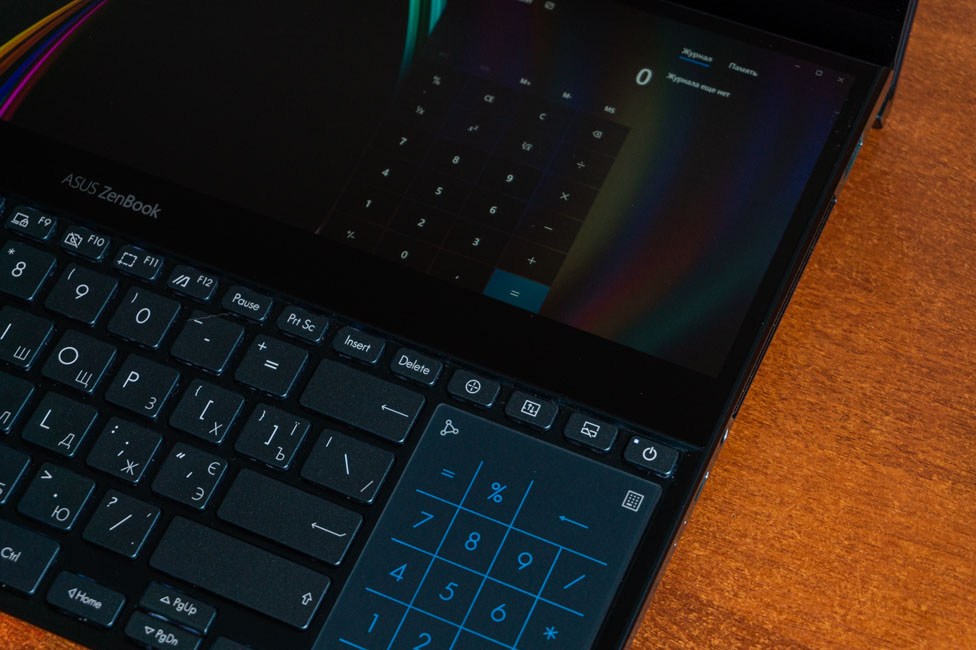
Echipament și performanță ASUS ZenBook Pro Duo UX581GV
Am vorbit despre hardware-ul care poate fi instalat în principiu în ZenBook Pro Duo UX581GV chiar la începutul revizuirii, așa că acum vom vorbi despre exact ce este instalat în proba mea de testare (H2002T). Acesta este un procesor Intel Core i7-9750H, grafică discretă NVIDIA GeForce RTX 2060 (6 GB, GDDR6), 16 GB RAM și un SSD de 1 TB.

Știm deja care este „piatra” Intel Core i7-9750H de la alte laptop-uri ASUS si nu numai cele care au fost testate. Aceeași ASUS ROG Zephyrus S GX502GW і Lenovo Legiunea Y740-15IRHg, exemplu. Adică avem un procesor de 14 nm cu 6 nuclee și, în consecință, 12 fire. Frecvențe de ceas de la 2,6 la 4,5 GHz în modul Turbo Boost, 12 MB de memorie cache, TDP - 45 W.
Grafica integrată este testată și de timp - Intel UHD Graphics 630, cu memorie cu OP și frecvență de ceas de la 350 la 1150 MHz. Card discret - NVIDIA GeForce RTX 2060, cu 6 GB memorie video GDDR6. Arhitectură NVIDIA Turing, cu Real-Time Ray Tracing (RTRT) și Deep Learning Super Sampling (DLSS) netezire în timp real. Frecvențe - de la 960 la 1200 MHz, lățimea magistralei - 192 biți.
Sunt instalați 16 GB de RAM, dar este lipit pe placa de bază, deci nu poate fi înlocuit. Acesta este unul dintre motivele care îl poate înclina pe cumpărător spre configurația de top pe Core i9, deoarece are deja toți cei 32 GB. Tipul de memorie DDR4 funcționează în modul dual-channel, frecvența efectivă este de 2667 MHz.
Unitatea SSD este instalată cu un volum de 1 TB. Producator de discuri Samsung, model – MZVLB1T0HALR. Acesta, apropo, este adesea folosit în laptopurile scumpe. Viteza SSD-ului în laptopul de testare este cu siguranță bună. Se conectează printr-un slot M.2 folosind patru linii PCIe 3.0. În același timp, dacă alegeți o configurație mai tânără cu 256 sau 512 GB, atunci acestea vor fi reprezentate de două linii.
Drept urmare, avem o soluție puternică pe care puteți lucra cu ușurință cu imagini și videoclipuri, precum și să rezolvați alte sarcini profesionale. Rezultatele testului ASUS ZenBook Pro Duo UX581GV în principalele benchmark-uri - mai jos.
Încălzire, accelerare, mod Turbo Ventilator
Acum să vorbim despre modul în care componentele interne se comportă sub sarcină. Pentru aceasta s-a folosit testul de stres AIDA64, care a fost realizat din rețea și din baterie. În plus, testarea a fost efectuată și în modul Turbo Fan, care accelerează ventilatoarele la viteza maximă. Deci care sunt rezultatele?
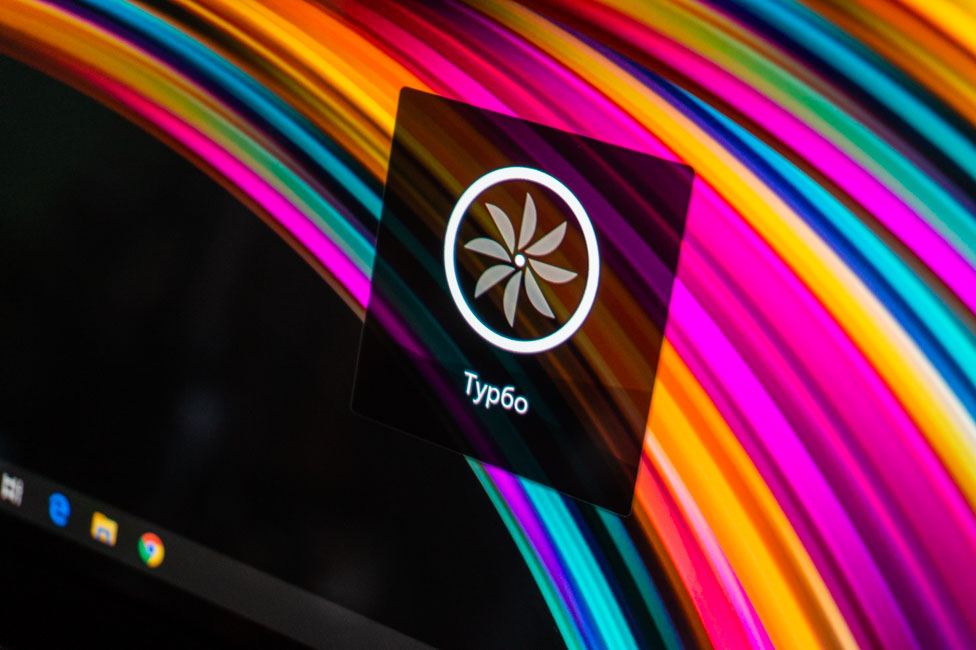
În primul rând, luați în considerare modul automat al sistemului de răcire, modul de putere - performanță maximă. Din baterie, după 20 de minute de încărcare, procesorul funcționează la o frecvență de 2,6 GHz, dar cu o scădere destul de frecventă pe termen scurt la 800 MHz. Temperatura procesorului nu a crescut peste 82 de grade.
Acest lucru sugerează că există throttling în acest mod și se manifestă nu numai în acest tip de sarcini, ci și, de exemplu, în jocuri. Dacă jucați ceva ce necesită mult resurse din baterie, atunci FPS-ul va scădea vizibil timp de 5-10 secunde, după care se va stabiliza în plus sau minus în același timp și așa mai departe într-un cerc. Adică, nu poți numi un astfel de proces confortabil. Poate că, în unele sarcini de lucru, un astfel de fenomen va fi abia observat, dar există.
Din rețea, în același mod de control automat al CO, primim frecvențe de 2,4-2,5 GHz și mai jos - acest lucru nu a fost observat. Temperatura procesorului a ajuns însă la maxim 96 de grade. Dar în aceleași jocuri, nu am văzut nicio picătură, ceea ce nu este surprinzător și confirmă încă o dată: fără o unitate de alimentare - nicăieri.
Cu modul Turbo Fan activ, nu veți obține o creștere a frecvenței ceasului și a stabilității acesteia nici din rețea, nici din baterie. Pentru că nu afectează valoarea dată. Modul servește tocmai pentru a menține temperaturi mai scăzute datorită unui număr mai mare de rotații ale ventilatorului. Și în consecință, zgomotul pe care îl emit va fi și el mai mare. Ar trebui să fie utilizat în acele cazuri în care fierele de călcat sunt planificate să fie încărcate pentru o perioadă lungă de timp. Este exact ceea ce ne spune producătorul pe site-ul său.
Temperaturile „pietrei” sunt următoarele: atunci când lucrați de la baterie, nu a fost mai mare de 79 °, iar de la sursa de alimentare - nu mai mult de 96 °. Prin manipulări simple, aflăm că atunci când lucrați cu o sursă de alimentare, acest mod nu a afectat deloc temperatura procesorului. Dar in cazul bateriei, temperatura este cu 3 grade mai mica. Dar acestea sunt numere de la teste care durează de la 20 la 30 de minute. Poate că indicatorii vor diferi dacă sarcina este de o oră sau două.
În acest moment, răcitoarele fac un zgomot decent și o suflare de aer fierbinte vine din fantele de pe capetele din stânga și din dreapta. Luați în considerare că un astfel de aranjament poate provoca un anumit disconfort dacă problema este prea aproape de graniță, de exemplu, va exista o mână cu un mouse. Dar atunci când îndeplinesc sarcini nesolicitante, fanii sunt practic inaudibili.
Încălzirea carcasei, subiectiv, se simte cel mai mult pe teren cu inscripția ASUS ZenBook, între al doilea afișaj și rândul de sus al tastaturii. Deci, chiar și sub sarcină, zona tastaturii nu se încălzește foarte mult și puteți continua să o utilizați fără dificultăți.
Citeste si: Recenzie Ultrabook ASUS ZenBook 13 (UX325) este un nou membru al familiei ZenBook
Testare ASUS ZenBook Pro Duo UX581GV în jocuri
ASUS ZenBook Pro Duo UX581GV este în general poziționat nu ca o soluție de joc, ci ca un instrument de lucru productiv. Dar cuvântul cheie aici este productiv, ceea ce înseamnă că nu puteam rata ocazia de a-l testa în mai multe jocuri. Mai jos este un tabel cu jocul și FPS-ul mediu în rezoluție Full HD și UHD. Desigur, concentrați-vă în primul rând pe FHD, deoarece în rezoluția nativă a ecranului UHD este imposibil să jucați confortabil jocuri super-moderne cu ultra-grafică. Și da, conform programului. În toate exemplele de mai jos, l-am ridicat la maxim și am activat toate efectele pe care le-am putut.
| Joc | FPS mediu în Full HD | FPS mediu în UHD |
| Assetto Corsa Competizione | 50 | 25 |
| Câmpul de luptă 5 | 53 | 17 |
| Counter-Strike Global Ofensiv | 188 | 114 |
| DiRT Rally 2.0 | 57 | 29 |
| DOOM | 111 | 49 |
| GTA 5 | 58 | 18 |
| Hitman 2 | 65 | 29 |
| Kingdom Come Deliverance | 55 | 19 |
| Exodul de metrou | 43 | 8 |
| Umbra lui Tomb Raider | 44 | 22 |
| The Witcher 3: Wild Hunt | 67 | 27 |
| Tom Clancy: Ghost Recon: Wildlands | 36 | 18 |
Cum poți comenta rezultatele? O sa mentionez inca o data ca aparatul nu este destinat pentru jocuri, iar pentru aceasta suma gasesti o varianta mult mai potrivita. Cu toate acestea, le veți putea juca pe toate dacă rulați jocurile în 1080p și nu încercați să setați valorile maxime posibile ale parametrilor grafici. În general, puteți conta pe setări ridicate și o rată de cadre stabilă confortabilă, cu o valoare de 60 și peste.

Autonomie
Site-ul web al producătorului raportează că capacitatea bateriei încorporate poate varia în diferite configurații ale laptopului: 62 sau 71 W·h. Cu toate acestea, nu este clar care versiune va avea un volum mai mic. Proba de testat este echipată cu o baterie litiu-polimer cu 8 celule cu o capacitate de 71 W·h. Cât va dura depinde direct de scenariul de operare. Dar un lucru este clar - o soluție puternică, chiar și cu două ecrane, în mod clar nu revendică titlul de cea mai autonomă.
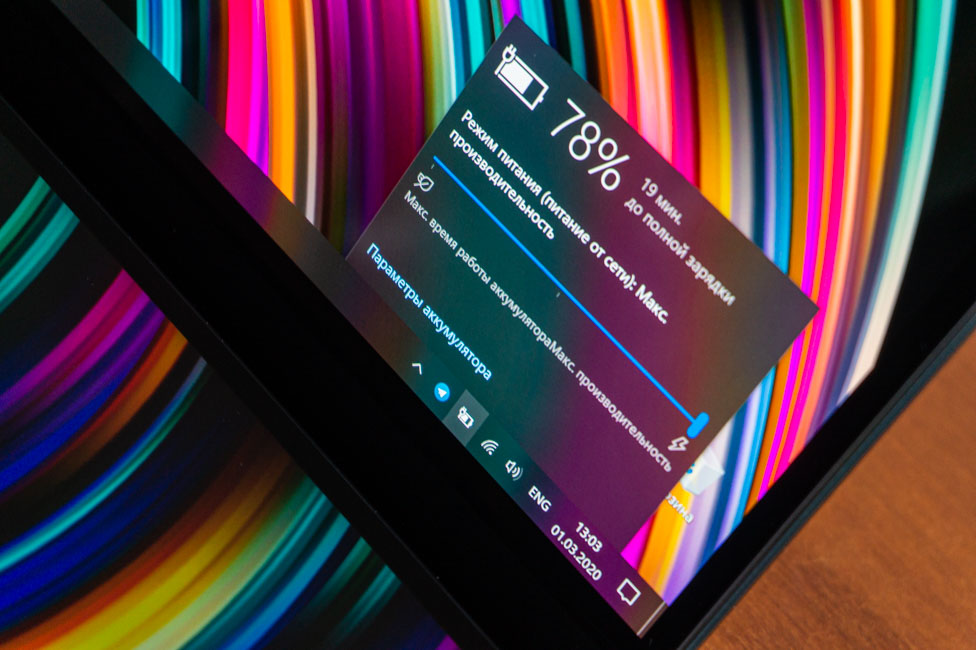
Când foloseam laptopul ca mașină de scris pentru navigare activă și editor de text, aveam suficientă baterie pentru trei ore. În sarcinile intensive în resurse, nu trebuie să vă așteptați la mai mult de două ore de lucru fără o sursă de alimentare externă. Am rulat testul Modern Office cu PCMark 10, care simulează utilizarea activă a biroului și a durat doar 3 ore și 33 de minute. Acesta este cu modul de performanță optimă, luminozitatea ecranului principal la 50% și cel suplimentar pornit - la aproximativ aceeași luminozitate.
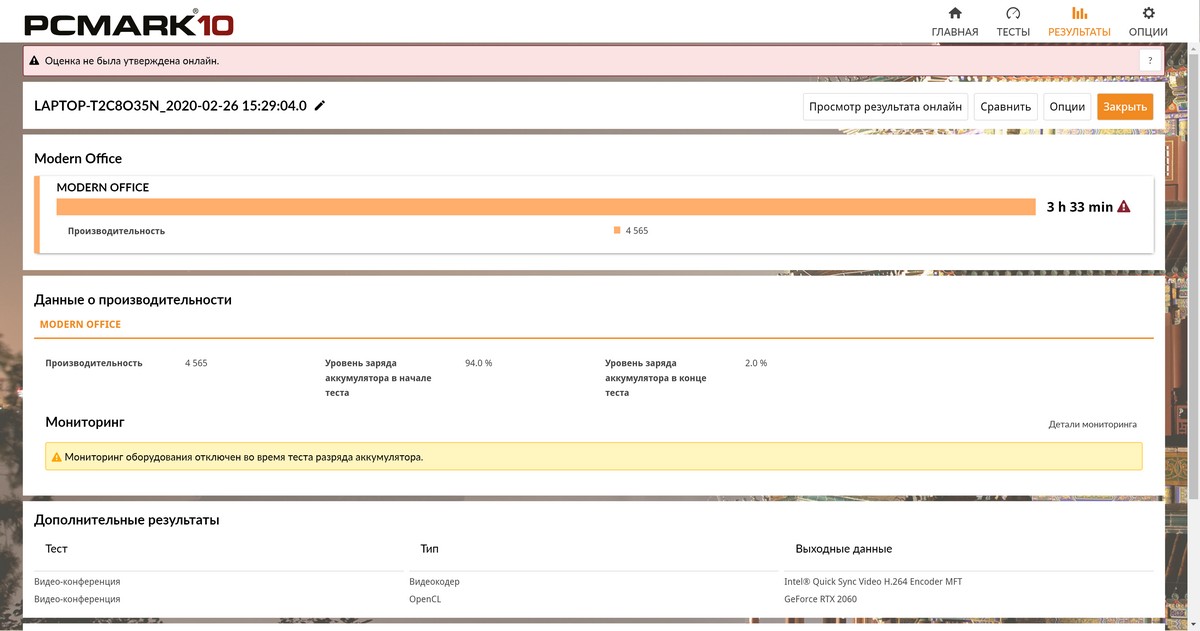
Numărul, sincer vorbind, nu este impresionant. Dar aceasta este cu o oră mai mult decât durata de viață, de exemplu, a unui laptop de gaming cu același procesor, dar cu un RTX 2070 Max-Q și o baterie de 57 Wh. Chiar mai mult cu 15 minute decât cel ieftin ASUS VivoCartea 15 (X512UF) cu 32 W · h și fier de călcat incomparabil mai puțin puternic. Pe scurt - ASUS ZenBook Pro Duo UX581GV este mai mult despre lucrul din rețea decât despre a fi departe de o sursă de alimentare pentru o perioadă lungă de timp.
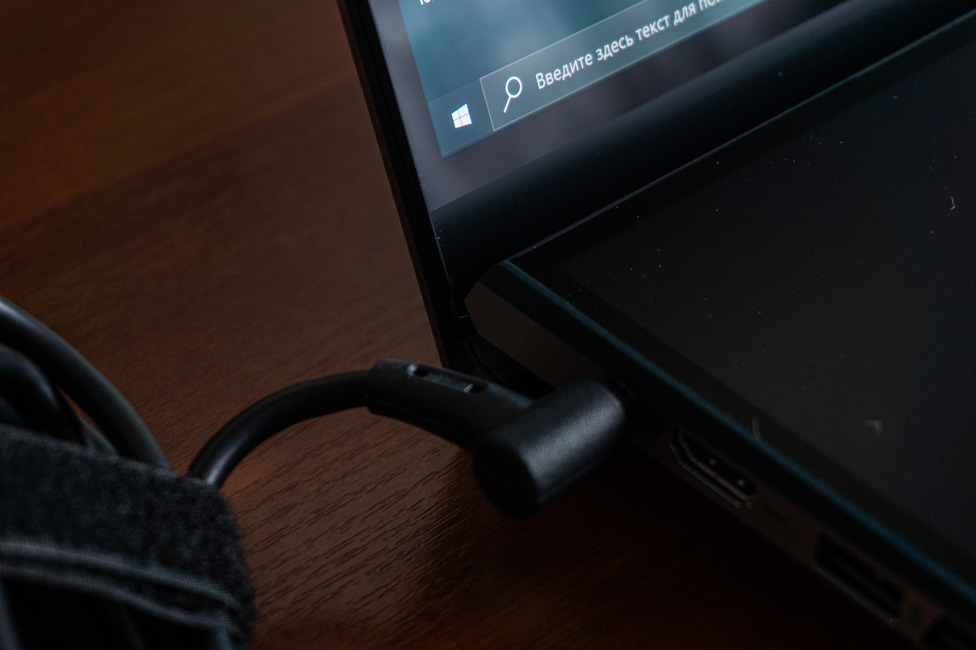
Apropo, în specificațiile bateriei, care este și mai mică, se precizează că se umple la 50% în 15 minute. Dar acest lucru nu este cazul în proba de testare cu o baterie mai mare. Viteza de încărcare a unui laptop cu o unitate de alimentare completă este următoarea:
- 00:00 – 20%
- 00:30 – 57%
- 01:00 – 86%
Utilitarul MyASUS
Laptopul are utilitarul proprietar MyASUS, în care puteți modifica unele setări, puteți găsi răspunsuri la tot felul de întrebări despre ZenBook Pro Duo, efectuați diagnostice de sistem, actualizați drivere și BIOS, accesați magazinul de programe care acceptă un al doilea ecran și conectați laptopul la un smartphone.
În setările echipamentului, este posibil să alegeți un mod de încărcare pentru a-și prelungi durata de viață limitând încărcarea la 60% sau 80%. Schimbați modul de funcționare al ventilatoarelor, dacă butonul fizic din anumite motive nu vă convine. Selectați unul dintre modurile de afișare a culorilor din subsecțiunea Splendid sau reglați manual temperatura culorii. De asemenea, activați Tru2Life (creșteți claritatea video), schimbați modul de funcționare al tastelor F1-F12 și activați opțiunea de roaming Wi-Fi, cu care dispozitivul se va conecta automat la rețea cu cel mai bun semnal.
Visnovki
ASUS ZenBook Pro Duo UX581GV este un laptop interesant și puternic, a cărui caracteristică principală poate fi considerată în siguranță ecranul suplimentar ScreenPad Plus. Acesta este un exemplu de soluție de succes, atent și foarte funcțională pentru un utilizator profesionist care dorește să aibă un instrument productiv și relativ mobil.

Design, asamblare, ecran, alt ecran, sunet, Wi-Fi 6, fier de călcat productiv – pot acoperi cele câteva nuanțe pe care am reușit să le găsesc în acest laptop. Da, nu foarte durabil, trebuie să te obișnuiești cu locația tastaturii și touchpad-ului, dimensiunile sunt departe de a fi ideale.

Prețul este cu siguranță mare, dar cine va oferi ceva similar și mai ieftin? În principiu, cine va putea să ofere de pe piață așa ceva?! La naiba, modelul ZenBook Pro Duo de 14 inchi nu contează! Și aici ajungem la faptul că în fața noastră, putem spune, nu există o soluție alternativă și într-o oarecare măsură unică. Deci, dacă vrei așa ceva și există fonduri pentru asta, atunci ASUS ZenBook Pro Duo UX581GV merită cu siguranță încercat.
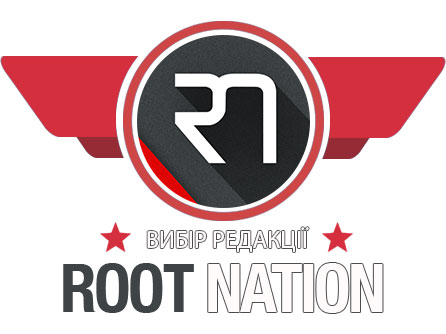
Preturi in magazine
- Priză
- Citrice
- MOYO
- Toate magazinele